Нанесение водяных знаков онлайн: Поставьте водяной знак на фото онлайн и бесплатно
Программа для наложения водяных знаков на видео
Поддерживаемые форматы
Visual Watermark для Video поддерживает контейнеры MP4, MKV, MOV и AVI, кодеки H.263, H.264 и H.265.
Наложите текст на видео
Добавьте водяной знак на видео с вашим именем, фирмой и брендом. Используйте все шрифты, установленные на вашем компьютере или использовать один из 926 шрифтов, поставляемых с Visual Watermark для видео.
Добавьте логотип на видео
Наложите ваш логотип на видео. Поддерживаемые форматы логотипа: JPEG, PNG, TIFF, GIF и BMP. Если в вашем файле логотипа есть непрозрачный фон, вы можете удалить его прямо из нашего приложения.
Добавьте водяной знак на несколько видео за раз
Просто перетащите все видео, которые вы хотите защитить в в Visual Watermark для видео, и наше приложение защитит их все сразу.
Переименование видео файлов
Вы можете изменить названия и нумерацию защищаемых файлов. Например, вы можете заменить «DSC03682.MP4» на более красивое имя файла «Андрей и Татьяна 1.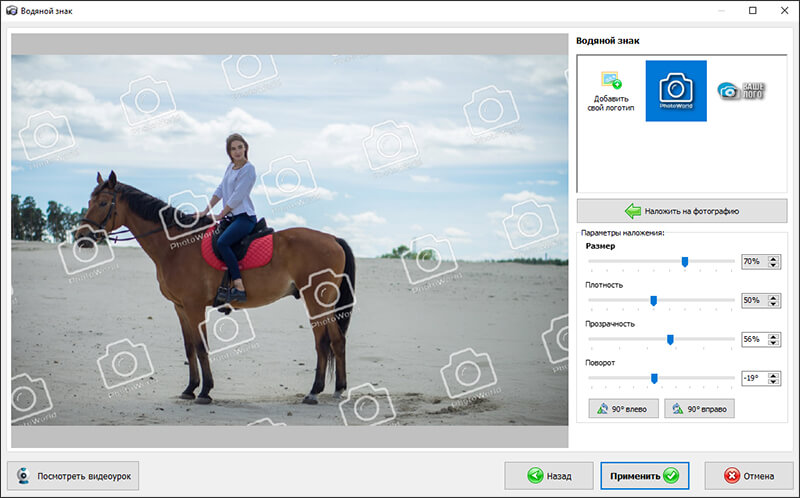 MP4».
MP4».
Добавьте эффекты в ваш водяной знак для видео
Visual Watermark для видео содержит 66 эффектов. Вы можете применить эти эффекты для вашего логотипа и текстовых водяных знаков.
Используйте тени и фоновые эффекты, чтобы водяной знак не сливался с фоном.
Прозрачные водяные знаки
Выберите один из 100 уровней прозрачности: от непрозрачного до полностью прозрачного. Прозрачные водяные знаки менее навязчивы, но они обеспечивают худшую защиту. Прочитайте нашу статью, чтобы найти правильную комбинацию прозрачности и защиты: прозрачность и надёжность водяных знаков.
Повторить водяной знак для всего видео
Эта функция повторяет ваш водяной знак по всему кадру, что делает его гораздо более надежным.
Нумерация видеороликов
Вы можете пронумеровать видео с помощью Visual Watermark. Добавьте элемент текстового водяного знака, нажмите кнопку «Добавить символ» справа от кнопки «Выбрать номер». Это добавит номер изображения в ваш водяной знак для видео.
Добавьте вертикальные и повернутые водяные знаки
Иногда вращающиеся видео водяные знаки менее ненавязчивы, но при этом обеспечивают хороший уровень защиты. Используйте функцию вращения на втором экране приложения, чтобы повернуть водяные знаки.
Поддерживаемое оборудование
Visual Watermark работает на всех компьютерах с Windows 7, 8 и 10. MacBook-и и iMac с Mac OS X Lion (10.7) или новее также поддерживаются. Программное обеспечение для водяных знаков поддерживает High Dpi (Retina) экраны как на Windows, так и на Mac. Одна лицензия позволяет установить приложение как на Windows, так и на Mac.
Добавление водяного знака к фотографии или рисунку в Publisher
Если нужно пометить фотографии своим именем или другим опознавательным знаком, в них можно добавить водяной знак.
Вы также можете удалить водяной знак или использовать в качестве водяного знака фотографию.
В Publisher нет специальной кнопки, одним нажатием которой можно добавлять водяные знаки. Сначала следует создать водяной знак, сделать его прозрачным, сохранить его, а затем добавить в фотографию.
Сначала следует создать водяной знак, сделать его прозрачным, сохранить его, а затем добавить в фотографию.
После добавления водяного знака в первую фотографию можно пометить другие фотографии при помощи последнего шага, указанного ниже.
Шаг 1: создание водяного знака
Важно: Создайте копию фотографии без водяного знака. Водяной знак невозможно убрать.
-
На вкладке Главная нажмите кнопку Рисунки в новом пустом файле Publisher.
-
Перейдите к фотографии, в которую нужно добавить водной знак, щелкните ее, а затем нажмите кнопку Вставить.
-
Выберите пункты Вставка > Нарисовать надпись.
-
Нарисуйте текстовое поле на фотографии, куда вы хотите вставить уведомление об авторских правах или другую метку, и введите текст водяного знака в текстовое поле.

Шаг 2: форматирование водяного знака
-
Выделите текст водяного знака, щелкните его правой кнопкой мыши, а затем измените размер шрифта и цвет в соответствии со своим способом связывания.
Примечание: Чтобы документ выглядел более профессионально, выделите текст и в разделе Работа с надписями выберите Формат > Контур текста > Контурные эффекты > Заливка текста. Переместите ползунок прозрачности, чтобы изменить вид водяного знака.
-
Щелкните правой кнопкой мыши водяной знак, затем выберите команду Сохранить как рисунок и сохраните водяной знак в папке, которой вы часто пользуетесь.
-
Щелкните надпись и расположите ее в нужном месте на фотографии.

Шаг 3: сохранение фотографии с водяным знаком
-
Нажмите клавиши CTRL+A, чтобы выделить надпись и фотографию, и в разделе
-
Щелкните правой кнопкой мыши фотографию, выберите команду Сохранить как рисунок и сохраните фотографию с водяным знаком под новым именем.
Добавление водяного знака в другие фотографии
Важно: Создайте копию фотографии без водяного знака. Водяной знак невозможно убрать.
-
В Publisher на вкладке Главная нажмите кнопку Рисунки.
-
Выберите снимок, в который нужно добавить водяной знак, щелкните его и нажмите кнопку «Вставить».

-
Выберите пункты Главная > Рисунки еще раз, чтобы найти фотографию, которую вы сохранили, выполняя шаг 2, и нажмите кнопку Вставить.
-
Щелкните изображение водяного знака и поместите его в нужное место.
-
Нажмите клавиши CTRL+A, чтобы выделить водяной знак и фотографию, и в разделе
-
Щелкните правой кнопкой мыши фотографию, выберите команду Сохранить как рисунок и сохраните фотографию с водяным знаком под новым именем.
Что такое водяной знак и нужно ли мне им пользоваться?
Что такое добавление водяного знака?
Добавление водяного знака — это процесс нанесения логотипа либо фрагмента текста на документ или изображение, что особенно важно, если речь идет о защите авторских прав или продвижении цифровых произведений.
Давайте рассмотрим несколько причин, почему необходимо наносить водяные знаки на изображения и документы, и узнаем, как сделать водяной знак, который будет эффективно защищать ваши работы.
Хотя сегодня для добавления водяных знаков в основном используются цифровые технологии, сам термин «водяной знак» насчитывает несколько столетий. Раньше для того, чтобы увидеть водяной знак, нужно было поднести бумагу к свету или смочить ее, а наносили водяные знаки на влажную бумагу. Так возник термин, который мы используем до сих пор.
Для чего используют водяной знак?
С другой стороны, водяные знаки можно просто использовать как фирменное оформление. Подобно тому как художник ставит подпись на своих картинах, цифровые водяные знаки — это способ заявить о себе и повысить узнаваемость бренда. Так вы можете быть уверены, что после каждой публикации вашей работы, например в Instagram, вместе с ней будет отображаться ваше имя или бренд.
Подобно тому как художник ставит подпись на своих картинах, цифровые водяные знаки — это способ заявить о себе и повысить узнаваемость бренда. Так вы можете быть уверены, что после каждой публикации вашей работы, например в Instagram, вместе с ней будет отображаться ваше имя или бренд.
В других случаях цифровой водяной знак может быть штампом для обозначения различных статусов документа: «НЕДЕЙСТВИТЕЛЬНЫЙ», «КОПИЯ» или «ОБРАЗЕЦ». Это своего рода гарантия надлежащей обработки важных документов, которая позволяет вам организовать работу от этапа подготовки проекта до его завершения.
Где можно встретить водяные знаки?
Наверняка водяные знаки встречались вам гораздо чаще, чем вы думаете.
Вы можете заметить водяные знаки на стоковых изображениях или профессиональных фотографиях. При поиске изображения в Google Images вы обязательно увидите множество стоковых фотографий с водяными знаками; при этом вы можете получить доступ к исходному, необработанному изображению, только если вы купите его у правообладателя.
То же самое касается многих текстовых файлов, которые вы можете просматривать в Интернете (например, это может быть превью электронной книги или научной статьи).
Если вы когда-либо имели дело с цифровыми контрактами или другими юридическими онлайн-документами, вы, возможно, видели на них водяные знаки. Водяные знаки могут использовать для защиты конфиденциальной информации и обозначения подлинности юридического документа.
Также эти знаки наносят на бумажные банкноты для предотвращения их подделки.
Если говорить о фирменном оформлении, то видимые водяные знаки встречаются на многих профессиональных фотографиях, эскизах, в изобразительном искусстве или даже на интернет-мемах, особенно в соцсетях. Лидеры мнений и авторы контента ставят водяные знаки для того, чтобы повысить узнаваемость своего бренда на случай, если их контент станет вирусным.
Некоторые веб-сайты и медиакомпании автоматически добавляют водяные знаки, если пользователи сохраняют размещенные этими субъектами изображения.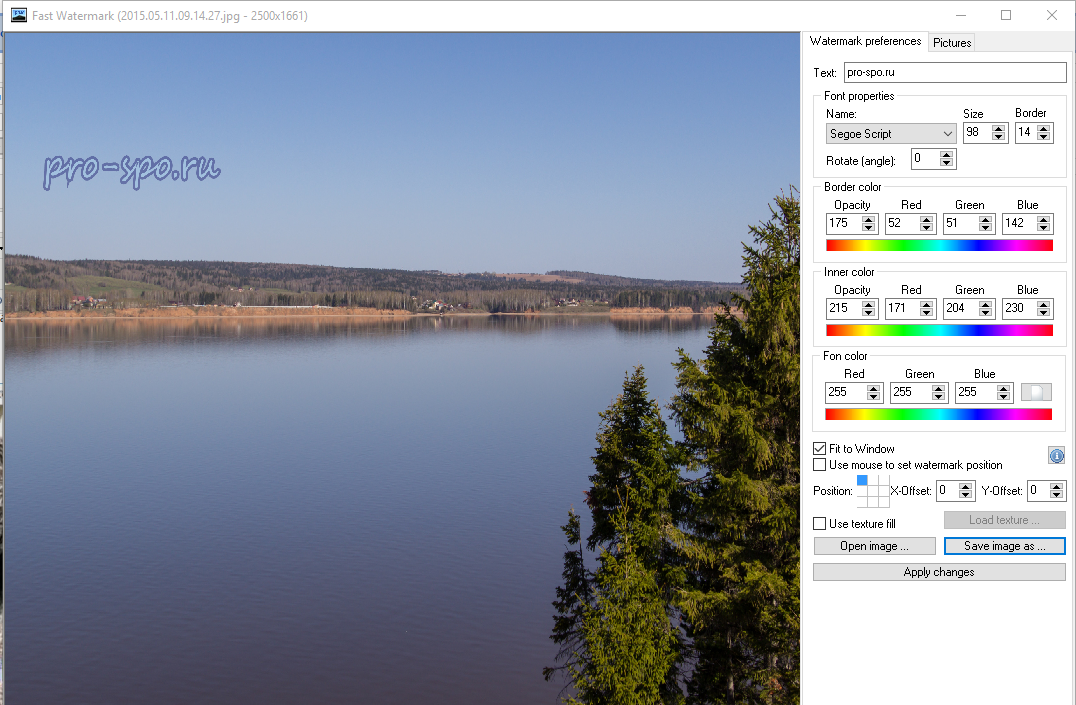
Возможно, вы также захотите добавить водяной знак на свои личные файлы и фотографии. Даже если вы делитесь личными фотографиями в социальных сетях, это не означает, что вы разрешаете кому-либо использовать их по своему усмотрению. Чтобы защитить свои драгоценные воспоминания или просто свою личность, вы можете нанести водяной знак на любые личные фотографии, которыми делитесь в Интернете.
Как создать для себя лучший водяной знак
Как будет выглядеть ваш водяной знак, зависит только от вас. Вы можете выбирать различные водяные знаки для любых типов файлов или целей.
Водяной знак может быть в форме логотипа, изображения или текста, он может быть незаметным либо отчетливо выделяться на документе или фотографии. Возможно, вы хотите, чтобы ваш водяной знак содержал информацию об авторских правах, идентификатор (ваше имя или логотип) либо сведения о статусе документа («Черновик» или «Для проверки»).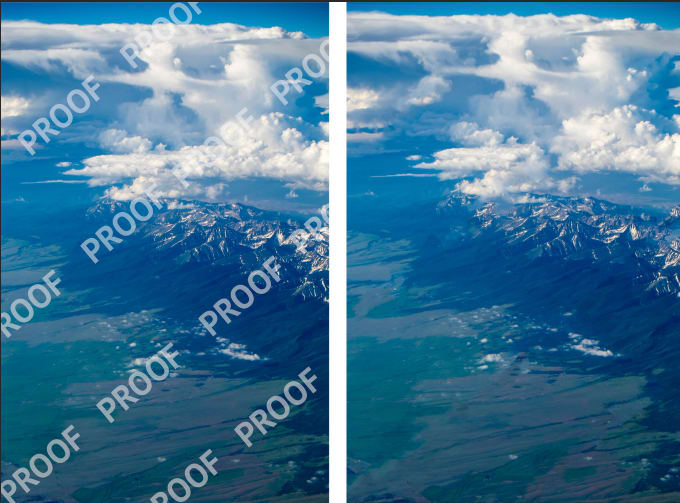
Если вы добавляете водяные знаки на фотографии или видеофайлы, которые собираетесь продавать в Интернете, вы можете выбрать полупрозрачный водяной знак на весь кадр. Важно помнить, что, если ваш водяной знак маленького размера и находится в углу изображения, его можно вырезать и таким образом украсть ваш контент.
Если вы наносите водяной знак на цифровое изображение, чтобы защитить свои работы, его лучше разместить в таком месте, где его будет сложно удалить с помощью Photoshop. Если вы поставите водяной знак на однородном, сплошном фоне, его можно будет довольно легко отредактировать, поэтому лучше всего размещать водяные знаки на более насыщенной деталями части изображения.
Вы можете увидеть такие решения на снимках таблоидов или фотокорреспондентов: водяной знак на них находится прямо на основном объекте фотографии. Корреспонденты понимают, что представляет ценность на снимке. Помещая водяной знак на ту часть изображения, которая представляет интерес для зрителя, они гарантируют, что никто не сможет воспользоваться их работой, по крайней мере, не обнаружив факта кражи.
С другой стороны, если ваш водяной знак навязчив и покрывает все изображение, он может отвлекать внимание от качества самой работы.
Возможно, вы захотите добавить водяной знак, сливающийся с фотографией, чтобы придать ему более естественный вид, но при этом он будет по-прежнему продвигать ваш бренд. Кому-то нравится более прозрачное и скромное фирменное оформление, а кому-то — непрозрачные, броские водяные знаки.
Важно найти вариант, который подойдет именно вам, а для этого нужно четко представлять, на что и с какой целью вы ставите водяные знаки.
Как добавить водяной знак на фотографии и PDF-файлы в Dropbox
Вы можете наносить водяные знаки на цифровые файлы, не используя сторонние сервисы и не покидая Dropbox. Dropbox позволяет добавлять настраиваемые водяные знаки для таких файлов, как JPEG, PNG, BMP или PDF.
Узнайте, как поставить водяной знак на изображение или PDF-файл в своем аккаунте Dropbox, перейдя по этой ссылке.
Любые свойства водяных знаков в Dropbox можно настраивать.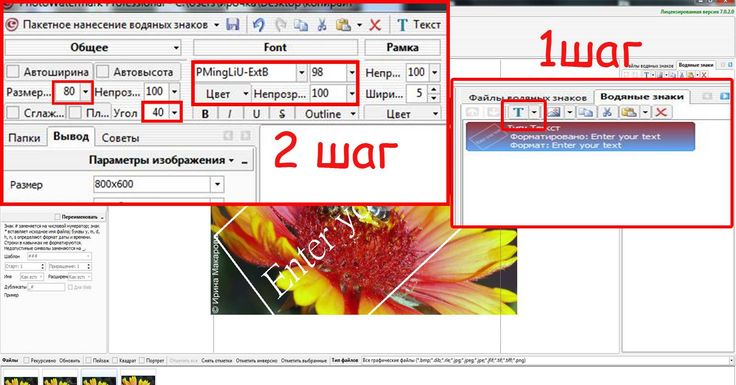 Вы можете выбрать текст или изображение, место расположения водяного знака, его размер, поворот и степень прозрачности. Затем вы можете сохранить изображения с водяными знаками как копии исходных файлов. Таким образом, у вас останутся необработанные версии на случай надобности.
Вы можете выбрать текст или изображение, место расположения водяного знака, его размер, поворот и степень прозрачности. Затем вы можете сохранить изображения с водяными знаками как копии исходных файлов. Таким образом, у вас останутся необработанные версии на случай надобности.
Если вы случайно сохранили с водяными знаками само исходное изображение, его можно легко заменить предыдущей, нетронутой, версией с помощью журнала версий в Dropbox. А это значит, что вы можете опробовать различные типы водяных знаков и выбрать те, что вам подходят.
Помните: чтобы украсть изображение, достаточно щелкнуть правой кнопкой мыши и выбрать «Сохранить как», поэтому, если ваша работа размещена в открытом доступе в сети Интернет, ее можно украсть. Добавление водяных знаков на изображения и документы — это еще один уровень безопасности и гарантия того, что плоды вашего труда никогда не попадут в чужие руки.
Водяные знаки. Как защитить свою собственность
В настоящее время не так просто получить качественный авторский и уникальный контент, еще сложнее его защитить от незаконного копирования и распространения.
Существует много способов защиты авторских прав для разного типа материала. Сегодня мы поговорим о довольно простых и эффективных методах защиты картинок и видео.
Водяные знаки
Обратимся к терминологии. Водяной знак (вотермарка) – это специальный знак на изображении, указывающий на автора или владельца. Его наносят как вручную, так и с помощью специальных программ и сервисов. Наличие такового знака укажет пользователю на настоящего владельца контента и заставит задуматься тех, кто захочет его незаконно использовать.
Плюсы водяных знаков:
- основная функция – защита авторского контента от копирования и воровства;
- рекламная функция – если ваш контент растиражируется по сети, все будут знать первоисточник;
- имиджевая функция – поддержание личного бренда;
- простота использования.
Минусы водяных знаков
- если изображение несёт большую эстетическую ценность, наличие вотермарки может испортить внешний вид;
- ненадежность.
 Опытный специалист может «стереть» водяной знак;
Опытный специалист может «стереть» водяной знак; - отсутствие прямой юридической защиты. Без авторского права водяные знаки в суде не являются аргументом.
Какие бывают способы нанесения водяных знаков
Глобально их можно поделить на две крупных категории: с помощью программ-редакторов и онлайн-сервисов.
Первый способ включает в себя такие программы, как Adobe Photoshop, Paint и др.
Второй способ использует множество онлайн-сервисов, бесплатных и платных. Обычно бесплатные варианты обладают ограниченным функционалом или количеством использований. Примеры программ: PickMarkr, WaterMarquee, Watermarktool, Batch watermark images online и др.
Советы по нанесению водяных знаков
- не делайте знак слишком крупным и бросающимся в глаза – достаточно небольшого шрифта или размера вашей картинки/логотипа;
- очень важно расположение самой вотермарки. Оно должно быть расположено в углах или по краям картинки, не мешая основному изображению;
- прозрачность.
 Водяной знак не должен собой полностью перекрывать изображение картинки. Желательно сделать его видимым, но максимально прозрачным.
Водяной знак не должен собой полностью перекрывать изображение картинки. Желательно сделать его видимым, но максимально прозрачным.
Совет
Если вы обладаете действительно уникальным и сверхважным контентом – лучше займитесь юридической защитой своих трудов.
Это единственный надежный способ избежать использования вашей интеллектуальной собственности и, в дальнейшем, получить возможность возмещения от потерь в суде.
Он-лайн нанесение водяных знаков на изображения
Многие из Вас уже сталкивались с наличием на изображение водяного знака. Изначально подпись на фото делалась только из соображений известности автора, но в наше время, когда стало возможным повсеместное использование чужих изображений без какого-либо уведомления и упоминания автора, стала появляться другая практика — оставлять водяной знак вместо подписи, и желательно на всех изображениях. Если уже заимствуют, то пускай хоть пользователи знают откуда.
Поскольку на отдыхе или в поездке не всегда удобно использовать полноценный компьютер с соответствующим ПО в этой статье я предложу Вашему вниманию сервис, который позволит даже с мобильного или планшета создать изображение с водяным знаком!
Ссылка: www.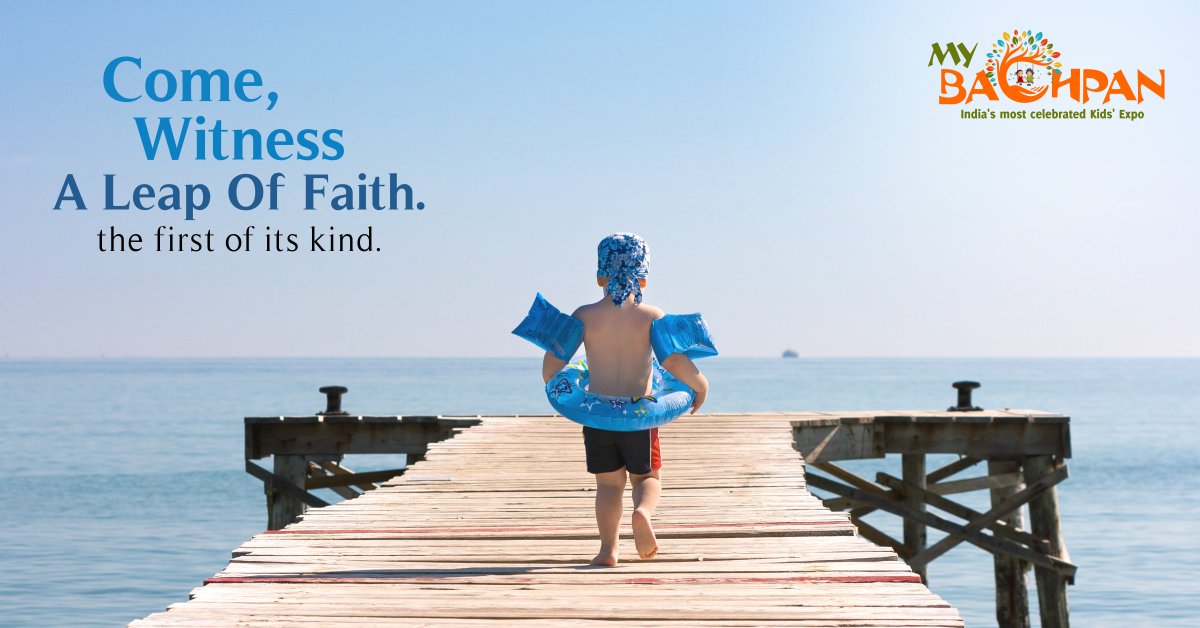 watermark.ws — сервис нанесения водяных знаков на изображения он-лайн.
watermark.ws — сервис нанесения водяных знаков на изображения он-лайн.
Водяной знак на изображении в три шага
1. Загружаем изображение (Manage Photo(s))
Разрешается использоваться форматы jpg, jpeg, png, gif, bmp, tif, tiff, чтобы размер фото был меньше 500Кб. Можно загрузить несколько файлов.
2. Создаём водяной знак (Add Watermark)
И тут раздолье! Можно либо загрузить своё изображение — условия загрузки те же, что и с основной, фоновой частью (те же форматы, менее 500 Кб), либо текст, что примечательно — есть множество параметров его форматирования: ввод текста, около 60 шрифтов на выбор, размер, цвет, наклон, степень прозрачности.
Результат всегда можно будет увидеть в блоке, который расположен правее. Обновление происходит в течение 1-2 секунд.
3. Сохраняем своё изображение! (Process Photo)
На всё про всё, как правило, уходит меньше минуты времени. После чего выбираете как скачать изображение (водяной знак можно отдельно).
После чего выбираете как скачать изображение (водяной знак можно отдельно).
Ссылка на сервис
www.watermark.ws — сервис нанесения водяных знаков на изображения он-лайн.
Спасибо за внимание! И желаю Вашему сайту только добросовестных посетителей!)
Добавлять водяной знак в PDF онлайн
Этот инструмент добавить водяной знак в PDF онлайн бесплатно от SmallSeoTools не является обычным сервисом, поскольку он обладает первоклассными функциями. Особенности этого инструмента следующие:
Добавить изображение
Этот создатель водяных знаков PDF не запрещает пользователям добавлять только текст в качестве водяных знаков. Пользователи могут добавлять изображение в качестве водяного знака. Изображение может быть в формате PNG или JPG, а его размер не должен превышать 300 КБ.
Добавить и изменить текстовый водяной знак
Наш онлайн-редактор водяных знаков PDF позволяет добавлять текстовые водяные знаки длиной до 70 слов. Текст может быть изменен по желанию пользователя.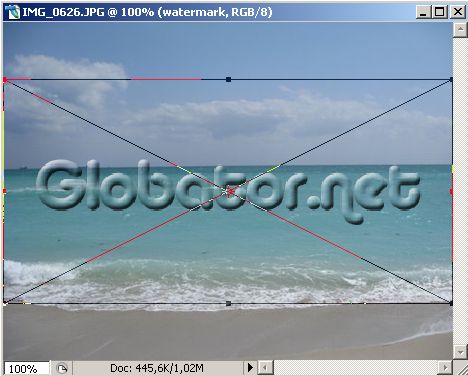 Вы можете бесплатно изменить шрифт, размер и цвет шрифта текста, который хотите добавить водяной знак в PDF онлайн.
Вы можете бесплатно изменить шрифт, размер и цвет шрифта текста, который хотите добавить водяной знак в PDF онлайн.
Выбрать сторону
В этом онлайн-инструменте добавления водяных знаков в PDF-файлы боковые настройки не фиксированы, так как пользователям предоставляется полная свобода выбора стороны текста. Перед добавлением PDF-файла с водяным знаком онлайн вы можете выбрать центральную, левую и правую стороны.
Выбрать положение водяного знака
Если вы хотите, чтобы водяной знак располагался вверху, внизу или в середине вашего PDF-файла, вы можете легко выбрать желаемое положение с помощью этого онлайн-инструмента.
Установка не требуется
Этот инструмент представляет собой веб-службу, которую не нужно устанавливать на ваше устройство, чтобы добавить водяной знак в PDF онлайн. Доступ к инструменту можно получить из любого веб-браузера только при стабильном подключении к Интернету. Кроме того, для использования этого инструмента для создания водяных знаков не требуется регистрироваться на нашем веб-сайте.
Гарантия конфиденциальности
Конфиденциальность вашего PDF-файла гарантируется нашей онлайн-платформой для создания водяных знаков PDF. Этот инструмент ни в коем случае не сохраняет файл, загруженный пользователями. Как только процесс добавления водяного знака завершен, ваш файл автоматически удаляется с наших серверов.
100% бесплатный инструмент PDF с водяными знаками
Плата за использование нашего онлайн-инструмента PDF с водяными знаками не взимается. Вам не нужно беспокоиться о том, чтобы платить ни копейки за добавление водяных знаков в файлы PDF. Инструмент позволяет вам добавить водяной знак в pdf онлайн бесплатно столько файлов, сколько вы хотите, без наложения ограничений.
Сохранить форматирование
При добавлении водяных знаков в файл PDF этот инструмент сохраняет исходное форматирование. Форматирование может стать сложной задачей, особенно если у вас длинный документ PDF. Этот онлайн-инструмент PDF с водяными знаками сохраняет форматирование вашего файла, и ни один элемент не теряется или не удаляется.
ТОП-10 программ и сервисов для нанесения водяных знаков на фото
Автор: Юлия Новикова
|Боитесь, что ваши снимки могут украсть в интернете? Тогда вам нужна программа для нанесения водяных знаков на фото, чтобы защитить свое авторское право. В этой статье мы расскажем, в каких редакторах можно выполнить работу, а также как поставить watermark не только на одну фотографию, но и обработать снимки массово.
Оглавление:
1. Лучшие программы для наложения логотипов и водяных знаков2. Онлайн-сервисы для создания водяных знаков
3. Заключение
Лучшие программы для наложения логотипов
и водяных знаков
Сегодня существует огромное количество софта, в котором можно создавать вотермарки вручную или автоматически. Мы выбрали для вас лучшие программы (стационарные и онлайн-сервисы), чтобы вы могли найти вариант, отвечающий вашим запросам.
ФотоМАСТЕР
Первая программа для нанесения водяных знаков в нашем списке – это ФотоМАСТЕР. Она предлагает простой интерфейс на русском и в силу своей простоты отлично подойдет новичкам. Установите ПО на компьютер и следуйте простой инструкции:
1. Загрузите изображение, нажав на соответствующую кнопку в стартовом меню, или просто перетащите в рабочую область из Проводника.
2. Далее пройдите по пути «Текст и рамки» – «Добавить текст».
3. Выберите стиль начертания и в текстовом поле введите нужные данные.
4. Для вотермарка, как правило, характерен белый цвет. Если вы использовали разноцветный шаблон, то во вкладке «Настройки», отрегулируйте цветовую гамму. Здесь же можно поэкспериментировать со шрифтом, конфигурацией надписи, контуром и тенью.
5. Находясь во вкладке «Настройки», понизьте непрозрачность слоя примерно до 40%.
6. Масштабируйте текст, потянув за уголки рамки, и выберите подходящее местоположение.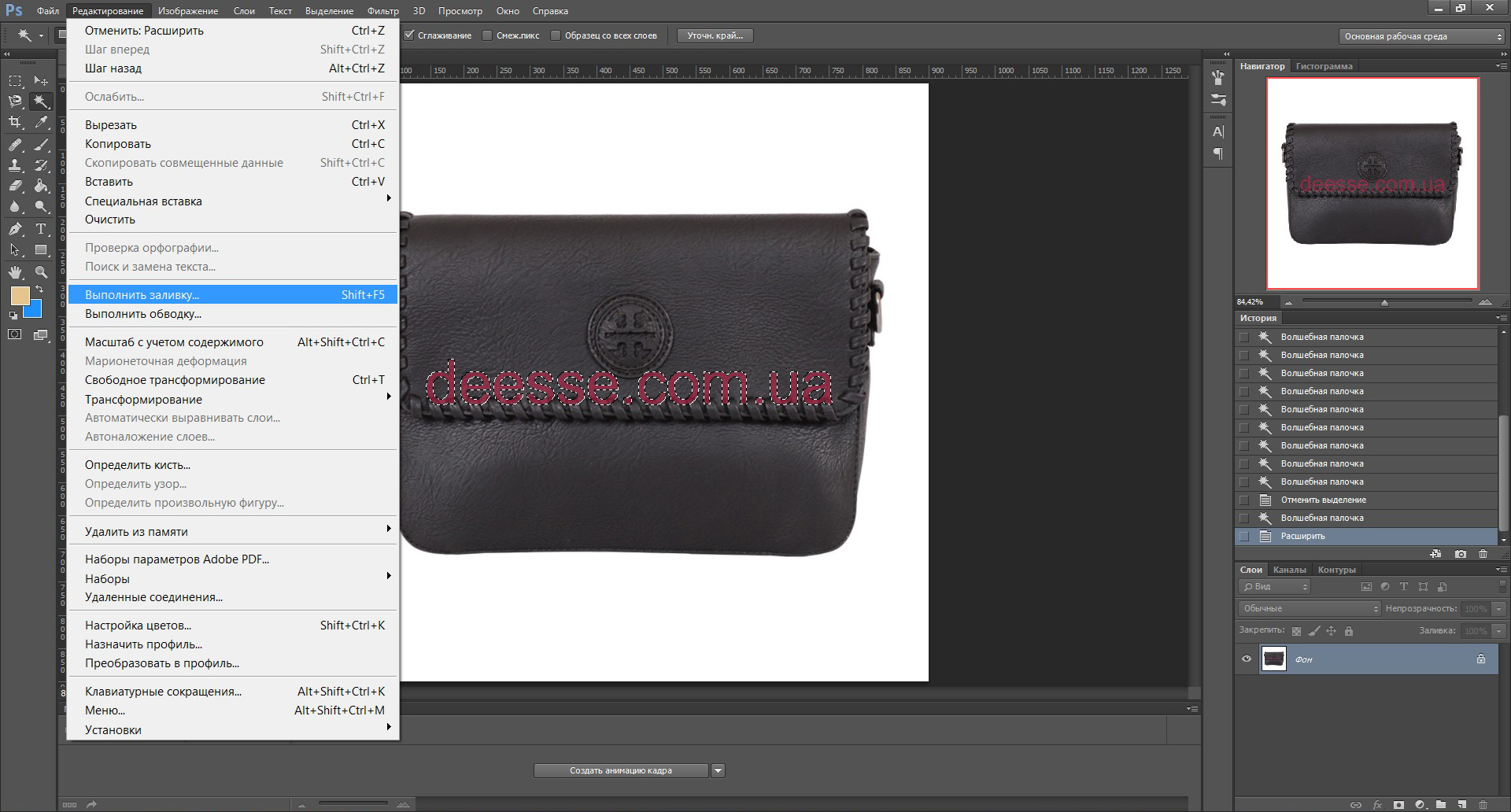
ФотоМАСТЕР
Если планируете использовать метку на постоянной основе, рекомендуем сделать шаблон. Для этого нужно просто перейти в одноименную вкладку и применить опцию «Сохранить шаблон». Теперь он появится в списке пользовательских шаблонов, и вы сможете ставить свой фирменный знак на фото в один клик.
Также наносится логотип, если применить опцию «Вставка картинки» («Инструменты»). Руководство по оформлению иконки практически идентично работе с тестом.
Как нанести водяной знак на несколько фото за 5 минут
В ФотоМАСТЕРе доступна пакетная обработка изображений. Это очень удобно, когда вам необходимо применить одни и те же действия ко множеству снимков.
1. На панели сверху кликните по кнопке «Пакетная обработка».
2. Загрузите нужное количество снимков, после чего перейдите во вкладку «Текст и рамки».
3. Введите надпись, оформив ее согласно вышеприведенной инструкции.
4. Затем расположите метку на холсте, задействуя блок «Положение».
5. Активируйте режим предпросмотра, наведя на фото курсор и нажав на значок лупы.
6. Если результат удовлетворительный, сохраните изменения.
Пакетная обработка в программе ФотоМАСТЕР
FastStone Photo Resizer
Главная функция данного инструмента по обработке графических файлов – это изменение размера изображений, о чем недвусмысленно намекает название дистрибутива. Но наложить водяной знак на фото тоже возможно. Рекомендуем скачать портативный Faststone – он не требует установки.
1. Откройте программу и укажите в Проводнике файл, с которым собираетесь работать.
2. Пройдите по пути «Сервис» – «Преобразовать выделенные».
3. Поставьте галочку напротив «Изменить настройки», затем нажмите «Дополнительно».
4. Введите текст, в предназначенное для этого поле.
5. Откорректируйте надпись, настроив прозрачность, выбрав подходящий шрифт, и, если необходимо, цвет и тень. Для перемещения подписи по холсту, зажмите ее мышкой и перетащите в нужную область.
6. Нажмите «Ок», укажите папку для сохранения изображения, и дальше – «Старт». Готово!
FastStone Photo Resizer
Домашняя Фотостудия
Рассмотрим еще одну простую программу, в которой легко и быстро можно создавать цифровые водяные знаки. И это — Домашняя Фотостудия.
1. После загрузки файла, пройдите по пути «Оформление» — «Водяной знак».
2. Далее определитесь с режимом нанесения вотермарка. Будет ли это текст или картинка? Какую площадь они будут занимать? Конечный результат можно увидеть, если навести курсор на каждую из кнопок поочередно.
3. После активации соответствующего режима откроется окно, в котором следует ввести подпись и указать ее параметры: прозрачность, плотность, наклон, размер, цвет, шрифт.
4. Закончив коррекцию, нажмите кнопку «Применить» и сохраните фотографию.
Подробнее о нанесении клейма во всех режимах можно узнать тут.
Домашняя Фотостудия
Mido
Софт скачивается бесплатно и не требует установки. Предназначен исключительно для добавления водяных знаков, которые могут выглядеть как текст, картинка или их комбинация. Меню до крайности простое. С правой стороны расположены опции, контролирующие прозрачность логотипа, угол наклона, положение, цвет букв и обводки. Вы можете добавить в Mido целую папку изображений и применить пакетную обработку.
Данное приложение пригодится вам только в том случае, если вы не планируете редактировать снимки, а просто хотите маркировать их клеймом.
Mido
Photoshop
Все больше людей стремится овладеть навыками работы в Фотошопе. Поэтому давайте рассмотрим как поставить водяной знак на снимок с помощью этой программы.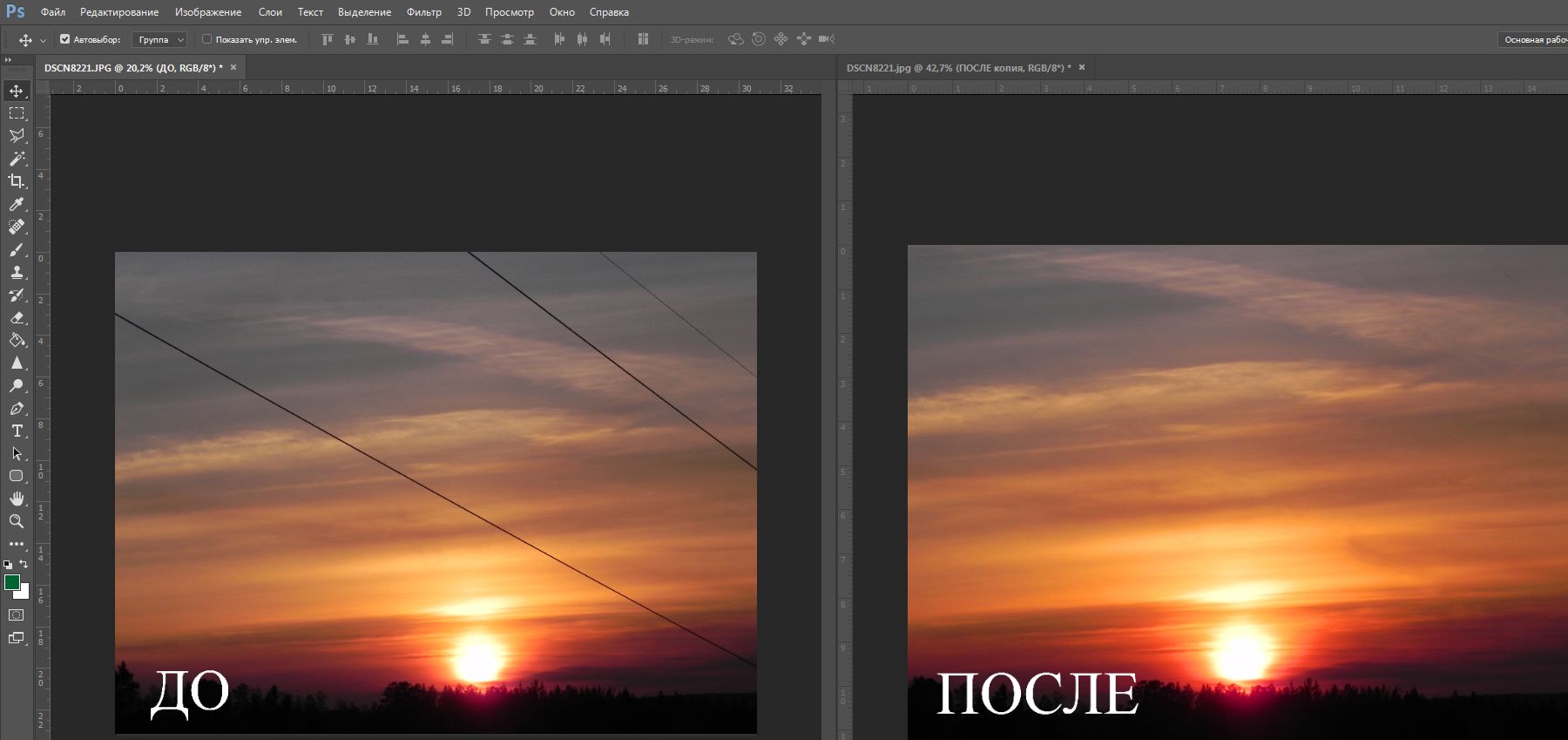
1. Загрузите снимок в редактор, затем дублируйте его (Ctrl+J).
2. На боковой панели слева найдите значок «Т» и нажмите на него. Подберите подходящий стиль начертания, размер и цвет букв, указав параметры в верхней части рабочего экрана.
3. Если нужно добавить контур или тень, двойным щелчком по слою вызовите контекстное меню и отметьте галочкой подходящие параметры. Их также можно настроить: выбрать режим наложения, установить прозрачность, размах, размер.
4. Укажите общую непрозрачность слоя, понизив значение примерно вдвое.
5. При помощи инструмента «Перемещение», который находится в левой части экрана, поместите подпись в подходящее место.
6. Слейте все слои в один, одновременно нажмите Shift+Ctrl+S и в открывшемся окне укажите формат файла и папку для сохранения.
Photoshop
BImage Studio
Простой и бесплатный редактор BImage Studio идеально подойдет для нанесения водяного знака как на один снимок, так и на несколько с помощью пакетной обработки. Интерфейс дружелюбен для начинающих пользователей и подсказывает возможные места расположения ватемарка. В программе доступно два варианта наложения: текст и изображение. Главный недостаток программы ограниченный функционал для редактирования. Из инструментов доступно только изменение цвета и стиля шрифта, настройка размера, а также стандартные фильтры яркости и контраста.
Интерфейс дружелюбен для начинающих пользователей и подсказывает возможные места расположения ватемарка. В программе доступно два варианта наложения: текст и изображение. Главный недостаток программы ограниченный функционал для редактирования. Из инструментов доступно только изменение цвета и стиля шрифта, настройка размера, а также стандартные фильтры яркости и контраста.
BImage Studio
Онлайн-сервисы для создания водяных знаков
Создать водяной знак можно прямо в браузере. Этот способ подойдет тем, кто хочет сэкономить свое время и место на жестком диске.
ВОДЯНОЙЗНАК.РФ
Для размещения надписи откройте сайт ВОДЯНОЙЗНАК.РФ и выполните следующие шаги:
1. Загрузите изображение. Одновременно можно обработать до 20 фотографий.
2. Откройте вкладку «Редактирование». Введите текст или загрузите логотип, определив стандартные для вотермарка параметры наложения. Есть полезная функция «Размножить», которая отвечает за репликацию знака.
3. Затем жмем на кнопку «Сохранить» и выбираем тип экспорта: скачать просто изображение или заархивированную папку (ZIP).
ВОДЯНОЙЗНАК.РФ
Watermarker
В Watermarker наложение графических элементов происходит практически так же, как при работе с вышеупомянутым сервисом.
1. Перетаскиваем файл в рабочую область.
2. Нажимаем на строку «Перейти к добавлению водяного знака».
3. Редактируем его внешний вид и сохраняем на ПК.
Watermarker
Водянойзнак.рус
После загрузки файла на сайт Водянойзнак.рус, вам станут доступны все настройки. Выбор шрифтов здесь не велик, но есть интересные варианты. Из минусов — нет возможности добавлять картинку в виде логотипа. Этапы оформления надписи идентичны предыдущим сервисам: добавляете изображение, вводите текст и настраиваете его положение.
Водянойзнак.рус
Watermarquee.
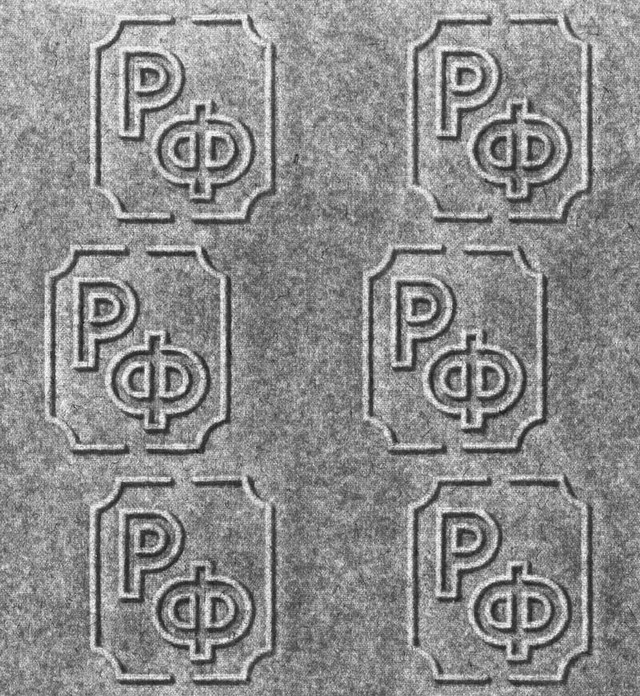 com
comАнглоязычный ресурс для маркировки фотографий. Порядок действий здесь такой:
1. На главной странице Watermarquee.com выберите опцию «Watermark Photos», затем – «Select photos to watermark». Поддерживаются форматы JPG и PNG.
2. Когда фото откроется в браузере, вводите данные, выбирайте шрифт, указывайте размер, цвет и уровень прозрачности отметки. Обратите внимание, что предпросмотр не доступен. Как выглядит надпись, вы узнаете только применив команду «Add Text» (добавить текст).
3. После нанесения метки, можно подкорректировать размер, потянув за узелки на рамке. А также установить угол наклона и положение клейма.
Watermarquee.com
Watermark.ws
Данный ресурс работает с фото и видеофайлами. Загрузить их можно с жесткого диска или импортировать из социальных сетей.
1. Перейдите на Watermark.ws и нажмите на кнопку «Get started» и откройте нужное фото. За один раз можно обработать до пяти изображений.
За один раз можно обработать до пяти изображений.
2. После того как они прогрузятся, наведите курсор на любую из фотографий. Внизу справа появится иконка с перевернутым треугольником. Кликните по ней и в выпадающем списке выберите команду для редактирования — «Edit».
3. Слева на боковой панели зайдите во вкладку «Watermark» и оформите подпись. После чего загрузите готовую работу на ПК.
Watermark.ws
Заключение
Вы ознакомились со способами нанесения метки и редакторами разного уровня сложности. Выбирайте программу, исходя из предъявляемых к ней требований. Онлайн-сервисы, несомненно, хороши, но их функциональность ограничивается наложением ватемарка.
Если же вы хотите иметь полноценный редактор, советуем вам обратить внимание на ФотоМАСТЕР. Программа проста в управлении и позволяет осуществлять над снимком множество манипуляций, в том числе обрабатывать их пакетно. В отличие от непонятного Фотошопа, вы быстро разберетесь в меню и сможете красиво редактировать изображения, тут же ставя на них свой логотип. Попробуйте сейчас:
Попробуйте сейчас:
Вам также может быть интересно:
Crop Photo Online For Free — Single & Batch Mode
Чтобы начать, вам нужно перетащить фотографии в приложение или нажать «Выбрать изображения» , после чего появится всплывающее окно. Вы можете загружать свои фотографии со своего компьютера, Google Диска, Google Фото или DropBox.
Watermarkly поддерживает JPG , PNG , GIF , BMP форматы изображений. Обратите внимание, что если у вас недостаточно свободной памяти на компьютере или телефоне, вы не сможете скачать свои обрезанные копии, так как они могут быть любого размера.
Если вы выбрали «С моего компьютера» , найдите нужную папку в диалоговом окне и выберите изображения, которые хотите обрезать. Чтобы выбрать все фотографии в папке, нажмите Ctrl + A в Windows или Cmd + A в Mac.
Если вы выберете один из этих вариантов — «из Google Диска» , «из Google Фото» или «из DropBox» — появится диалоговое окно, и приложение попросит вас предоставить доступ к вашему облаку место хранения.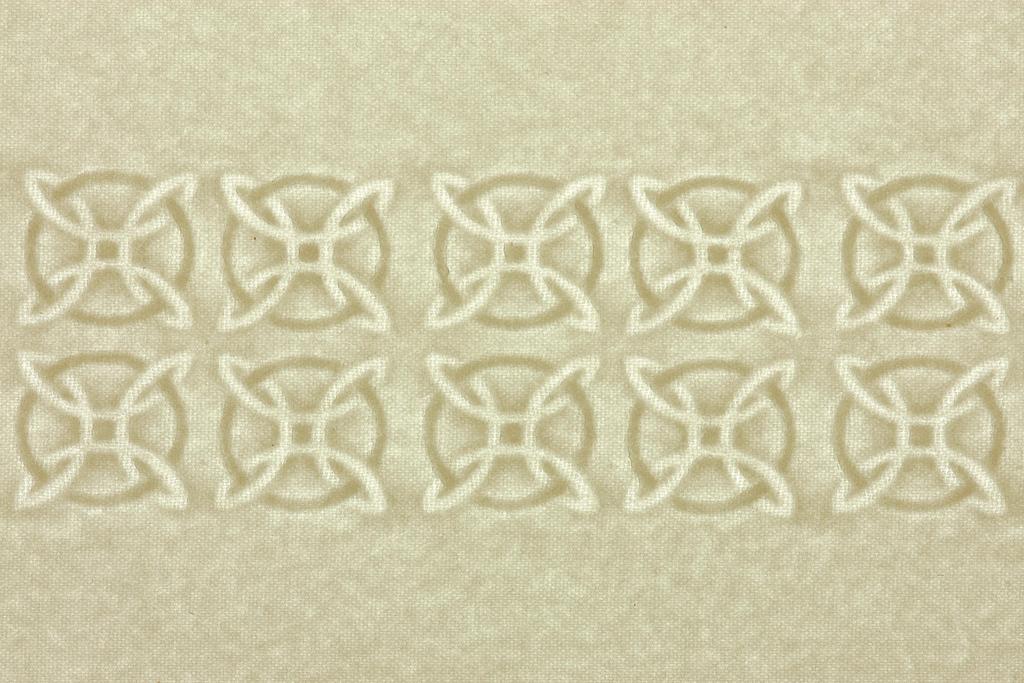 Нажмите на «Разрешить доступ» .Откроется новое окно для выбора изображений. Если вы хотите выбрать несколько фотографий, выберите их, удерживая клавишу Shift. Для продолжения нажмите на кнопку «Выбрать» .
Нажмите на «Разрешить доступ» .Откроется новое окно для выбора изображений. Если вы хотите выбрать несколько фотографий, выберите их, удерживая клавишу Shift. Для продолжения нажмите на кнопку «Выбрать» .
Если вы хотите добавить больше изображений, нажмите «Добавить фото» . Если вы хотите удалить все текущие изображения из приложения и загрузить другие, нажмите «Очистить» .
Чтобы настроить область кадрирования, используйте раскрывающееся меню «Выбор размера кадрирования» в верхней части приложения.Нажмите здесь. Вы увидите следующие параметры.
Свободная форма (X:Y)
Эта опция позволяет вручную настроить область обрезки с помощью курсора, если вы находитесь на компьютере, или пальца, если вы находитесь на мобильном устройстве. Просто перетащите синие границы в любом направлении, пока не будете довольны результатом. Все, что выходит за синие рамки, будет обрезано.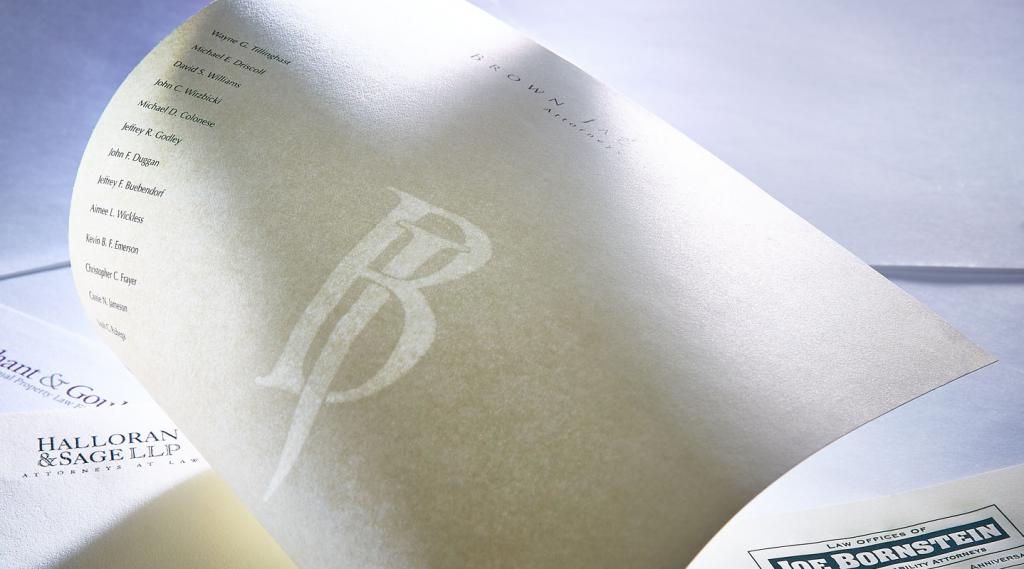
Соотношение сторон здесь не фиксированное, поэтому ограничений нет . Вы можете свободно изменять область обрезки и выбирать любое соотношение высоты и ширины.
Фиксированные соотношения сторон
Эти параметры включают фиксированные соотношения сторон области обрезки.
В данном случае абсолютный размер в пикселях значения не имеет. Вместо этого вы выбираете соотношение ширины области обрезки к ее высоте . Наше приложение предлагает следующие варианты: 1:1, 3:2, 4:3, 16:9, 2:3, 3:1, 2:1, 1:2. Если вам нужно соотношение, которого нет в списке, щелкните в поле выбора и введите , например, 4:5.
Вы можете увеличить или уменьшить область обрезки или переместить ее в любое другое место на изображении.Но выбранное соотношение сторон будет заблокировано : если вы сделаете область обрезки шире, ее высота также увеличится автоматически.
Если у вас есть пакет фотографий, вы можете установить один параметр соотношения для всех изображений или выбрать различных соотношения для каждой фотографии отдельно.
Измерения в социальных сетях
Эта часть списка содержит наиболее популярные измерения для платформ социальных сетей, таких как Instagram , Facebook , Twitter , Youtube ,
3 LinkedIn 9.
В отличие от стандартных соотношений сторон, эти параметры влияют не только на соотношение ширины и высоты, но и на размер в пикселях . Разрешение ваших обрезанных копий будет изменено автоматически в соответствии с выбранным вами параметром. Например, если вы выберете «Instagram Story 1080 × 1920», ваше обрезанное изображение будет иметь ширину 1080 пикселей и высоту 1920 пикселей.
Вы также можете вручную изменить размер области обрезки, введя желаемую ширину и высоту в пикселях в поле выбора.Например, вы можете ввести 1200 × 1900.
Выровняйте горизонт
Справа от поля «Выберите размер обрезки» вы увидите синий ползунок, который позволяет вам повернуть изображение .
Изначально установлен на 0°, но можно установить любой угол от -7° до 7°. В зависимости от того, в какую сторону вы хотите наклонить фотографию, переместите синий кружок влево или вправо.
Когда вы закончите настройку области кадрирования и внесете все необходимые изменения, нажмите «Обрезать фото» .Это приведет вас к настройкам вывода. Нажмите «Качество JPG», чтобы установить качество обрезанных изображений. Вы можете выбрать один из 4 вариантов: «Максимум», «Отлично», «Хорошо» и «Средне».
Нажмите «Обрезать фотографии» , чтобы начать процесс обрезки. Как только обрезанные фотографии будут готовы, приложение предложит вам «Загрузить все» изображения на ваш компьютер или загрузить напрямую в Google Photos или Dropbox .
Crop PhotosФотографии с водяными знаками бесплатно — Image Watermark Software.Как создать и добавить
Поддерживаемые форматы
Программное обеспечение Visual Watermark поддерживает форматы изображений JPEG, PNG, TIFF, GIF и BMP. Поддерживаются RGB, CMYK 8 бит и изображения с управляемым цветом. Изображения с водяными знаками сохраняются в цветовом пространстве RGB. Приложение автоматически поворачивает изображения на основе значения тега Orientation. Сохраняет информацию EXIF и IPTC в файлах JPEG. Поддерживает 100% качество JPEG. Не использует субдискретизацию цветности при сохранении в формате JPEG, чтобы сохранить наилучшие возможные цвета.
Поддерживаются RGB, CMYK 8 бит и изображения с управляемым цветом. Изображения с водяными знаками сохраняются в цветовом пространстве RGB. Приложение автоматически поворачивает изображения на основе значения тега Orientation. Сохраняет информацию EXIF и IPTC в файлах JPEG. Поддерживает 100% качество JPEG. Не использует субдискретизацию цветности при сохранении в формате JPEG, чтобы сохранить наилучшие возможные цвета.
Добавить текст к фото
Добавить текст имени, компании и бренда к изображениям.Сделайте водяной знак со всеми шрифтами, установленными в вашей системе. Поставляется с 926 семействами шрифтов (зависит от версии приложения). Поддерживает обычные, курсивные, полужирные и полужирные курсивные стили шрифтов. Наше программное обеспечение для водяных знаков позволяет изменять размер и положение с помощью визуального редактора перетаскивания.
Вставка логотипа на фото
Водяной знак на фотографиях с использованием логотипа вашей компании. Поддерживаемые форматы логотипов: JPEG, PNG, TIFF, GIF и BMP.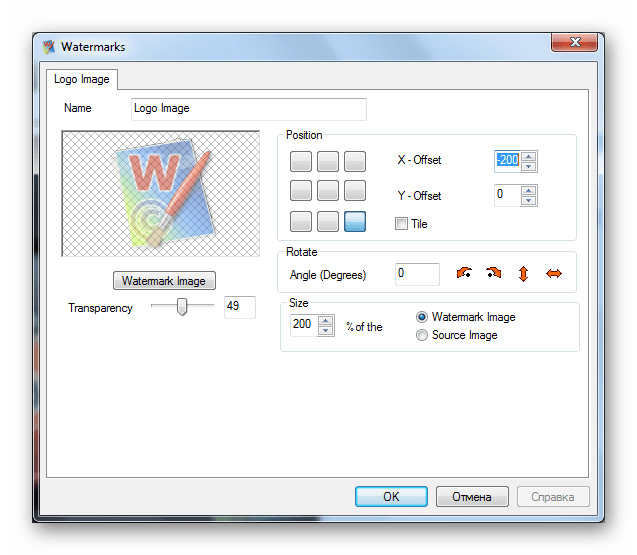 Если ваш файл логотипа имеет непрозрачный фон, вы можете удалить его с помощью визуального водяного знака.
Если ваш файл логотипа имеет непрозрачный фон, вы можете удалить его с помощью визуального водяного знака.
Если у вас еще нет своего логотипа, вы можете выбрать один из наших образцов логотипов.
Водяной знак для пакетов фотографий
Пакетный водяной знак для группы изображений одновременно. Просто перетащите все изображения, которые вам нужны для защиты авторских прав, в визуальный водяной знак. Наше приложение поставит водяные знаки на изображения сразу.
Современные компьютеры имеют 2 и более процессорных ядра и могут выполнять несколько задач одновременно. Наш инструмент наносит водяные знаки на изображения, используя все ядра процессора для еще большей производительности.
Автоматическое масштабирование водяного знака вверх и вниз
Визуальный водяной знак поддерживает изображения в полном разрешении и обрезанные изображения в одном пакете.Функция Auto-Size изменяет размер водяного знака для изображений меньшего и большего размера. Вы можете включать и выключать эту опцию на экране настроек вывода.
Вы можете включать и выключать эту опцию на экране настроек вывода.
Создайте метаданные об авторских правах
Используйте наш инструмент для создания водяных знаков, чтобы добавить свои метаданные об авторских правах на фотографии. Добавляет контактную информацию к вашим фотографиям. Ваши клиенты смогут прочитать запись об авторских правах на загруженной фотографии с помощью приложения «Просмотр» на Mac или экрана «Сведения о файле» в Windows.
Изменение размера изображений
Используйте эту функцию для создания изображений с низким разрешением для публикации в Интернете.Мы не рекомендуем публиковать фотографии с высоким разрешением, чтобы никто не мог получить к ним доступ.
Переименовать фотографии
Присваивает обрабатываемым файлам разные имена. Используйте его, чтобы давать осмысленные имена файлам, готовым к отправке клиенту. Visual Watermark может заменить «DSC03682.JPG» на более красивое имя файла «Jim and Sophie 1.jpg».
Водяной знак для изображений из приложений «Фото» и iPhoto на Mac
Визуальный водяной знак для Mac допускает перетаскивание файлов из iPhoto. Выберите и перетащите изображения в окно приложения.Это позволит выбрать изображения для водяных знаков.
Выберите и перетащите изображения в окно приложения.Это позволит выбрать изображения для водяных знаков.
Нажмите кнопку «Добавить изображения», чтобы выбрать фотографии для добавления водяных знаков из библиотеки фотографий.
Добавление надежных водяных знаков
Визуальный водяной знак может рандомизировать водяные знаки, чтобы гарантировать, что они не могут быть удалены автоматическими алгоритмами удаления водяных знаков изображения.
Использование встроенных логотипов и шрифтов
Visual Watermark поставляется с 60 встроенными логотипами и 926 шрифтами. Используйте их для создания собственного уникального водяного знака.
Добавить эффекты водяных знаков
Включает 66 комбинаций эффектов.Все они соблюдают настройки прозрачности, мозаики и поворота. Вы можете применять эффекты как к логотипам компаний, так и к текстовым водяным знакам.
Добавить тень текста и фон
Используйте эффекты тени и фона, чтобы водяной знак хорошо смотрелся как на темном, так и на светлом фоне в одном пакете.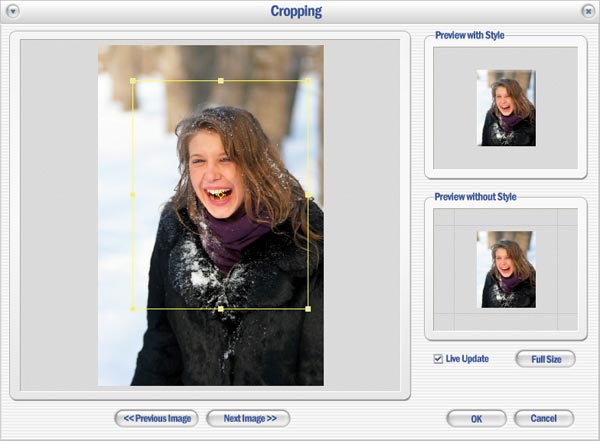 Полупрозрачный фон или тень добавляют необходимый контраст вокруг текста и логотипов.
Полупрозрачный фон или тень добавляют необходимый контраст вокруг текста и логотипов.
Создание прозрачных водяных знаков
Визуальный водяной знак поддерживает 100 уровней прозрачности: от непрозрачного до полностью прозрачного.Используйте эту функцию, чтобы сделать водяной знак менее навязчивым за счет некоторой долговечности. Ознакомьтесь с нашим руководством, в котором показано, как найти правильное сочетание прозрачности и защиты.
Водяной знак заливки/мозаики на изображениях
Функция мозаики повторяет водяной знак на ваших изображениях до тех пор, пока они не будут полностью заполнены им. Включите эту функцию на втором экране. Опция Tile Span управляет пространством между повторениями плитки. Повторяющиеся водяные знаки выглядят лучше всего, если их слегка повернуть.
Нумерация изображений и использование имен файлов в водяных знаках
Вы можете нумеровать изображения с помощью визуального водяного знака.Нажмите кнопку «Добавить текстовый водяной знак», нажмите кнопку «Добавить символ» справа и выберите пункт меню «Число». Это будет включать номер изображения как часть вашего водяного знака.
Это будет включать номер изображения как часть вашего водяного знака.
Меню «Добавить символ» позволяет добавить имя файла, дату создания изображения, а также общее количество изображений.
Расположите водяные знаки автоматически и вручную
Визуальный водяной знак поместит водяной знак в одно и то же положение для всех изображений в пакете. Если для некоторых изображений требуется пользовательское положение водяного знака, вы можете настроить его с помощью диалогового окна предварительного просмотра.Он доступен на 3-м экране программы.
Добавление вертикальных и повернутых водяных знаков
Иногда водяные знаки изображения менее заметны, если выровнены вдоль левой или правой стороны фотографии. Используйте параметр «Повернуть» на втором экране, чтобы повернуть водяные знаки.
Водяной знак PDF Онлайн
Ниже мы покажем, как бесплатно добавить текстовый водяной знак в документы PDF онлайн. Работает на всех настольных платформах, включая Mac.

Шаг 1. Выберите PDF-документ
Загрузите свои файлы
Файлы безопасно загружаются через зашифрованное соединение.Файлы остаются в безопасности. После обработки они безвозвратно удаляются.
Лучше не загружать свои файлы и работать с ними в автономном режиме?
Попробуйте Sejda Desktop. Те же функции, что и у онлайн-сервиса, и файлы никогда не покидают ваш компьютер.
Нажмите «Загрузить» и выберите файлы с локального компьютера.
Перетаскивание файлов на страницу также работает.
Файлы Dropbox или Google Диска
Вы также можете выбрать файлы PDF из Dropbox или Google Drive.
Разверните раскрывающийся список «Загрузить» и выберите файлы.
Шаг 2. Добавьте текстовый водяной знак
Нажмите кнопку Добавить текст в верхней части страницы PDF. Вы должны увидеть добавление текстового водяного знака.
Вы должны увидеть добавление текстового водяного знака.
Щелкните по нему, чтобы отредактировать текст. Введите «Черновик» или «Засекречено», чтобы попробовать.
Шаг 3. Измените размер, поворот и расположение текста на странице
Нажмите и перетащите текстовый водяной знак, чтобы изменить его положение на странице PDF.
Перетащите маркер поворота , чтобы повернуть текстовый водяной знак.
Нажмите и перетащите маркеры изменения размера по бокам, чтобы изменить размер шрифта.
Шаг 4. Измените цвет текста, прозрачность и семейство шрифтов
Нажмите на текстовый водяной знак, чтобы открыть связанное с ним меню.
Можно изменить прозрачность водяного знака, сделав текст более или менее непрозрачным.
Цвет текста водяного знака также можно настроить вместе со шрифтом, используемым для текста.
бесплатных шаблонов водяных знаков: создавайте водяные знаки онлайн
Узнайте, как сделать водяной знак для ваших изображений, графики и фирменных материалов.
Если вы занимаетесь фотографией или делитесь своим искусством с другими, разумно добавить водяной знак, чтобы защитить свое искусство и продвигать свой бренд. Если вы не знаете, как сделать водяной знак, не бойтесь. Инструменты редактирования Adobe Creative Cloud Express бесплатны и доступны для любого уровня навыков. Просмотрите профессионально разработанные шаблоны водяных знаков и выберите тот, который вам подходит.Сделайте водяной знак уникальным, переключив шрифт, добавив свой логотип или изменив цвета. Вы можете загрузить окончательный водяной знак отдельно с прозрачным фоном или загрузить свое изображение, добавить к нему водяной знак и загрузить готовую фотографию сразу.
Создайте свой водяной знак сейчас
Как сделать водяной знак.
Начните с вдохновения.
Мы предоставим вам тысячи профессионально разработанных шаблонов, чтобы вы никогда не начинали с чистого листа.Ищите по платформе, задаче, эстетике, настроению или цвету, чтобы всегда иметь под рукой свежее вдохновение; как только вы найдете графику, с которой нужно начать, коснитесь или щелкните, чтобы открыть документ в редакторе.
Сделайте ремикс, чтобы сделать его своим.
Существует множество способов персонализировать шаблоны водяных знаков. Измените копию и шрифт. Замените образы вашими фотографиями. Или просматривайте тысячи бесплатных изображений прямо в Creative Cloud Express. Потратьте столько времени, сколько хотите, чтобы сделать графику своей собственной.С премиальным планом вы даже можете автоматически применять логотип, цвета и шрифты своего бренда, чтобы вы всегда были #onbrand.
Добавьте изюминку.
С помощью эксклюзивных дизайнерских ресурсов Creative Cloud Express можно легко добавить изюминку и индивидуальность своим проектам. Добавляйте анимированные стикеры из GIPHY или применяйте текстовую анимацию для коротких графических видеороликов одним касанием. Мы позаботились обо всех скучных технических вещах, чтобы вы могли сосредоточиться на своем послании и стиле. Вы также можете добавить соавторов в свой проект, чтобы у вас было больше возможностей воплотить свой дизайн в жизнь.
Добавляйте анимированные стикеры из GIPHY или применяйте текстовую анимацию для коротких графических видеороликов одним касанием. Мы позаботились обо всех скучных технических вещах, чтобы вы могли сосредоточиться на своем послании и стиле. Вы также можете добавить соавторов в свой проект, чтобы у вас было больше возможностей воплотить свой дизайн в жизнь.
Изменяйте размер, чтобы расширить содержимое.
Прошли те времена, когда приходилось запоминать размеры изображения для каждой отдельной платформы. После того, как вы остановились на понравившемся дизайне, вы можете легко изменить его для любых печатных нужд или социальных сетей, используя удобную функцию автоматического изменения размера Creative Cloud Express. Дублируйте проект, нажмите «Изменить размер» и выберите платформу, для которой вы хотите его адаптировать, а наш ИИ позаботится обо всем остальном. Бум. Контент для всех ваших каналов в кратчайшие сроки.
Сохраните и поделитесь своим водяным знаком.
Когда ваш дизайн будет готов, нажмите кнопку публикации и поделитесь своей идеей с другими. Creative Cloud Express сохраняет вашу работу, поэтому вы всегда можете вернуться к своему проекту, если вам понадобится обновить его в будущем.
Creative Cloud Express сохраняет вашу работу, поэтому вы всегда можете вернуться к своему проекту, если вам понадобится обновить его в будущем.
Продемонстрируйте свой бренд и защитите свою работу, научившись делать водяные знаки.
Если вы раньше не использовали водяной знак, это отличный инструмент для вашего бизнеса или нестандартного искусства и фотографий. Особенно когда вы публикуете свой дизайн в Интернете, водяной знак помогает людям узнать ваши планы и защищает ваши авторские права, если кто-то попытается украсть вашу работу.Если вы учитесь создавать водяные знаки, инструменты Creative Cloud Express просты и помогут вам создать красивый дизайн за считанные минуты. Водяной знак отлично подходит для добавления тонкого фирменного стиля и стиля вашей графике для социальных сетей, продажи изображений и продвижения в Интернете. Выберите любой шаблон из галереи, чтобы настроить и создать свой собственный. Или загрузите свою подпись или логотип, чтобы сделать его официальным водяным знаком. Загрузите несколько своих фотографий, чтобы посмотреть, как это выглядит, загрузите и вы готовы поделиться.
Загрузите несколько своих фотографий, чтобы посмотреть, как это выглядит, загрузите и вы готовы поделиться.
Позвольте Creative Cloud Express стать вашим экспертом по дизайну водяных знаков.
Оттачивайте свои творческие способности с помощью Creative Cloud Express. Исследуйте профессионально разработанные шаблоны, чтобы заставить ваши колеса крутиться, или создайте свой водяной знак с нуля. Установите тему для своих дизайнов, используя фотографии, значки, логотипы, персонализированные шрифты и другие настраиваемые элементы, чтобы они выглядели полностью аутентичными. Дублируйте проекты и изменяйте их размер, чтобы обеспечить согласованность между несколькими типами ресурсов. С Creative Cloud Express можно бесплатно и легко создавать, сохранять и делиться своими проектами за считанные минуты.
15 лучших бесплатных программ для создания водяных знаков в 2022 году
Любое программное обеспечение с водяными знаками пометит вашу цифровую собственность и не позволит никому ее украсть. Кроме того, водяной знак — это элемент виртуального маркетинга, который поможет вам рекламировать свои работы.
Кроме того, водяной знак — это элемент виртуального маркетинга, который поможет вам рекламировать свои работы.
Топ-15 лучших бесплатных программ для создания водяных знаков
- uMark — Наш выбор
- iWatermark — для создания QR-кодов
- Средство для удаления водяных знаков iMyFone MarkGo — для изображений и видео
- Звездный водяной знак — для трехмерных водяных знаков
- 123 водяных знака — быстрая обработка
- ArcLab Watermark Studio — поддерживает пользовательские водяные знаки
- PhotoMarks — Большая библиотека кадров
- Easy Watermark Studio Lite — с анимированными элементами
- FormatFactory — лучший для Windows
- Изображение водяного знака TSR — для профессионального нанесения водяных знаков
- Массовый водяной знак — совершенно бесплатно
- Моубокс.io — онлайн-сервис обмена видео
- Водяной знак Alamoon — для начинающих
- Water Marquee — водяные знаки с открытым исходным кодом
- Водяной знак JACo — веб-служба
Я составил список лучших бесплатных программ для водяных знаков, которые помогут вам научиться создавать водяные знаки в несколько кликов без Photoshop или Lightroom.
Используя каждое программное обеспечение, вы сможете добавлять различные текстовые и графические водяные знаки, настраивать различные параметры, такие как размер, цвет, прозрачность, местоположение и т. д.и сохранять фотографии в различных форматах по вашему выбору.
1. uMark – наш выбор
С самым профессиональным набором инструментов- Быстрое редактирование фотографий
- Предлагает пакетное нанесение водяных знаков
- Поддерживается множество форматов
- Параметр предварительного просмотра можно изменить
Вердикт: uMark — это профессиональное программное обеспечение для создания водяных знаков, с помощью которого вы можете делать все, что касается защиты авторских прав на вашу цифровую собственность.
Несмотря на то, что это передовое программное обеспечение, его легко освоить и с ним легко работать. Он предлагает пакетную обработку, что упрощает добавление водяных знаков к вашим фотографиям и видео (до 50 одновременно).
Он предлагает пакетную обработку, что упрощает добавление водяных знаков к вашим фотографиям и видео (до 50 одновременно).
С помощью этого программного обеспечения вы также можете выбрать тип водяного знака, который вы хотите использовать на своей цифровой работе. Это может быть текст, изображение, форма и QR-код. Вы можете настроить его место, размер, уровень прозрачности, стиль и цвет, добавить эффекты тени и повернуть водяные знаки.
1/2
1/2
2/2
2.
 iВодяной знак
iВодяной знак- Готовые шаблоны
- Может использоваться на iOS и Android
- Множество форматов
- Предлагает невидимые водяные знаки
Вердикт: Используя эту бесплатную программу водяных знаков, вы можете добавлять как видимые, так и невидимые водяные знаки на свои фотографии и видео. iWatermark предоставляет более 30 готовых к использованию шаблонов в текстовой и графической формах, которые помогут вам упростить и ускорить процесс.
Это программное обеспечение предлагает более 150 шрифтов, которые вы можете выбрать в зависимости от ваших потребностей и пожеланий. Используйте предоставленные готовые шаблоны и редактируйте их по своему усмотрению.
Кроме того, в этом бесплатном программном обеспечении для водяных знаков вы можете создавать водяные знаки в виде QR-кодов, которые могут быть расшифрованы и прочитаны всеми пользователями смартфонов.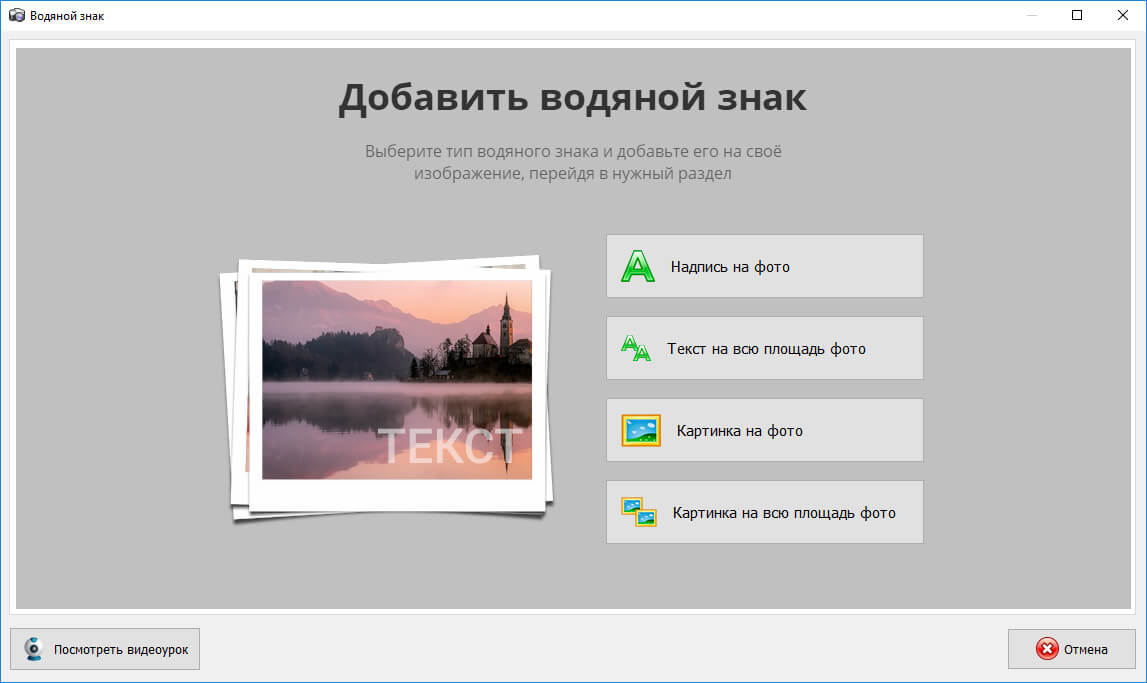
1/2
1/2
2/2
3.Средство для удаления водяных знаков iMyFone MarkGo
- Удобный интерфейс
- Простое управление
- Отзывчивые менеджеры
- Скидки для студентов 8″> Функция пакетного редактирования
- Не работает на устройствах iOS, Mac или Android
Вердикт: Средство для удаления водяных знаков iMyFone MarkGo на сегодняшний день считается лучшим средством для удаления водяных знаков на рынке благодаря передовым функциям на основе искусственного интеллекта.Пользователи могут получить бесплатную пробную версию, чтобы проверить доступные функции и убедиться, что не возникнет проблем с совместимостью.
Чтобы удалить ненужные объекты или экспортировать их без потери исходного качества, достаточно сделать несколько щелчков мышью. Программное обеспечение оставляет минимальный эффект размытия после удаления водяного знака. Кроме того, программа позволяет работать с видео и удалять водяные знаки сразу с нескольких изображений и клипов.
4. Звездный водяной знак
- Вы можете создавать трехмерные водяные знаки 8″> Предлагает пакетную обработку
- Различные шрифты текста
- Регулируемые настройки
- Количество мест для водяных знаков на фотографиях ограничено
Вердикт: Star Watermark — отличная бесплатная программа для создания водяных знаков, в которой есть множество шаблонов и шрифтов для водяных знаков.С помощью этого программного обеспечения вы можете создавать тексты и графические элементы, выбирать цвет, уровень прозрачности, размер, градиенты, тени и т. д. ваших водяных знаков.
В Star Watermark вы сможете выбрать размещение водяного знака, но выбор очень ограничен. Однако вы можете размещать водяные знаки во всех стандартных областях.
5. 123 Водяной знак
- Гибкий 8″> Подключено к облаку
- Простота использования
- Пакетная обработка
Вердикт: 123 Watermark — это удобное программное обеспечение, которое упрощает процесс добавления водяных знаков.В отличие от других подобных программ, он ориентирован на обеспечение максимальной скорости. Он не только включает в себя несколько слоев, вы можете изменять их прозрачность, размер и цвет, располагать их в вертикальной или горизонтальной ориентации и добавлять визуальные эффекты, наложения, границы.
Кроме того, он поддерживает пакетную обработку, поэтому можно работать с большим количеством фотографий одновременно. Еще одной привлекательной особенностью этого программного обеспечения является то, что оно предлагает преобразование изображений в ряд популярных форматов. После этого вы можете загружать фотографии в облачные сервисы, такие как Dropbox или Google Drive.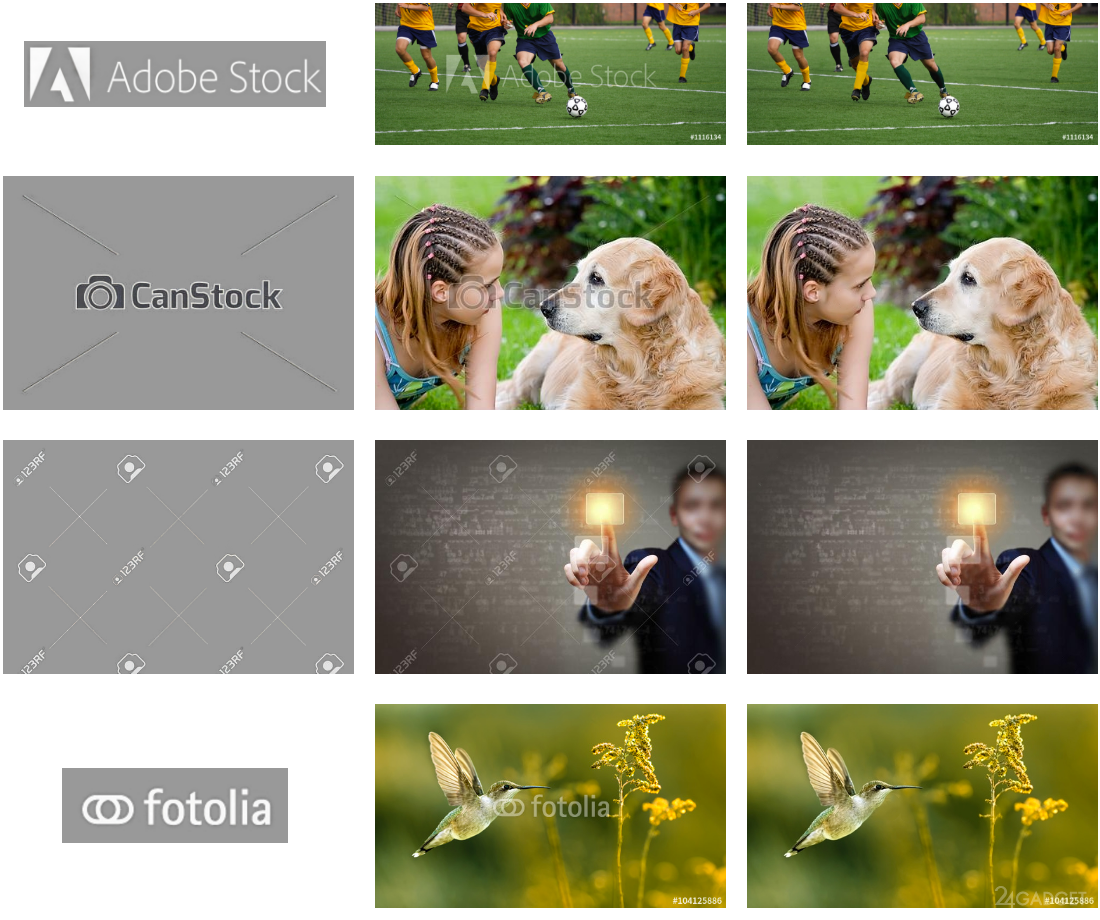
6. Студия водяных знаков ArcLab
Поддерживает пользовательские водяные знаки- Готовые образцы
- Поддерживает пользовательские водяные знаки
- Поддерживает несколько форматов файлов
- Функция преобразования
- Сложный список управления
Вердикт: ArcLab Watermark Studio — это кроссплатформенное бесплатное программное обеспечение для создания водяных знаков, которое можно использовать для создания водяных знаков на ваших фотографиях и видео.С его помощью вы сможете делать текстовые и графические водяные знаки, настраивать необходимые параметры, такие как уровень прозрачности, поворот, флип и т. д. Эта программа также поддерживает пользовательские водяные знаки, но вам придется импортировать их в виде графических файлов.
ArcLab Watermark Studio поддерживает несколько форматов, включая JPEG, PNG, TIFF и BMP. Чтобы ускорить ваш рабочий процесс, это программное обеспечение для водяных знаков также предлагает обработку папок изображений.
1/2
1/2
2/2
7.Фотомарки
- Можно использовать и на iOS
- Функция переименования 8″> Предлагает разные формы
- Поддерживает форматы файлов FTP и RAW
- Ограниченный набор бесплатных инструментов
Вердикт: Используя эту бесплатную программу водяных знаков, вы можете добавлять водяные знаки и изменять размер изображений в пакетном режиме без потери качества.
Это кроссплатформенное программное обеспечение, которое можно использовать и на iOS.С помощью PhotoMarks вы сможете добавить несколько слоев водяных знаков к своим изображениям и экспортировать их с исходным разрешением.
1/2
1/2
2/2
8.
 Easy Watermark Studio Lite
Easy Watermark Studio Lite- Поддерживает множество форматов
- Предлагает предварительный просмотр в реальном времени
- Имеет интуитивно понятный интерфейс
- Регулируемые элементы
- Недостаточно библиотеки шаблонов
- Нелегко перемещать водяные знаки
Вердикт: Easy Watermark Studio Lite — это бесплатное программное обеспечение для создания водяных знаков, которое поддерживает множество форматов файлов. Он может сохранять ваши работы в форматах TIF, GIF, JPG, BMP, PNG и открывать их в форматах TIFF, GIF, JPG, BMP, PNG, WMF, PSD, PSP, PCX, PCD, TGA, CEL, SCR, PPM и RLA. .
Easy Watermark Studio Lite позволяет использовать различные закругленные углы изображения и отражения, фильтры, инструменты цвета и прозрачности, а также анимированные элементы GIF.
1/2
1/2
2/2
9.FormatFactory
- Дополнительные функции Video Joiner, Audio Joiner и Mux
- Поддерживает множество форматов
- Простой в использовании
- Обеспечивает полную обработку носителей
- 8″> Может использоваться только в Windows
Вердикт: FormatFactory — это программа, с помощью которой вы можете не только добавлять водяные знаки, но и выполнять базовое редактирование и преобразование. Что касается водяных знаков, он предлагает пакетное добавление и может удвоить количество готовых водяных знаков для ваших фотографий и видео.
Это бесплатное программное обеспечение для водяных знаков для Windows поддерживает несколько форматов изображений высочайшего качества, поэтому у вас будет большой выбор. Если вы используете Windows, вам понравится ее простота и большой набор функций.
1/2
1/2
2/2
10.
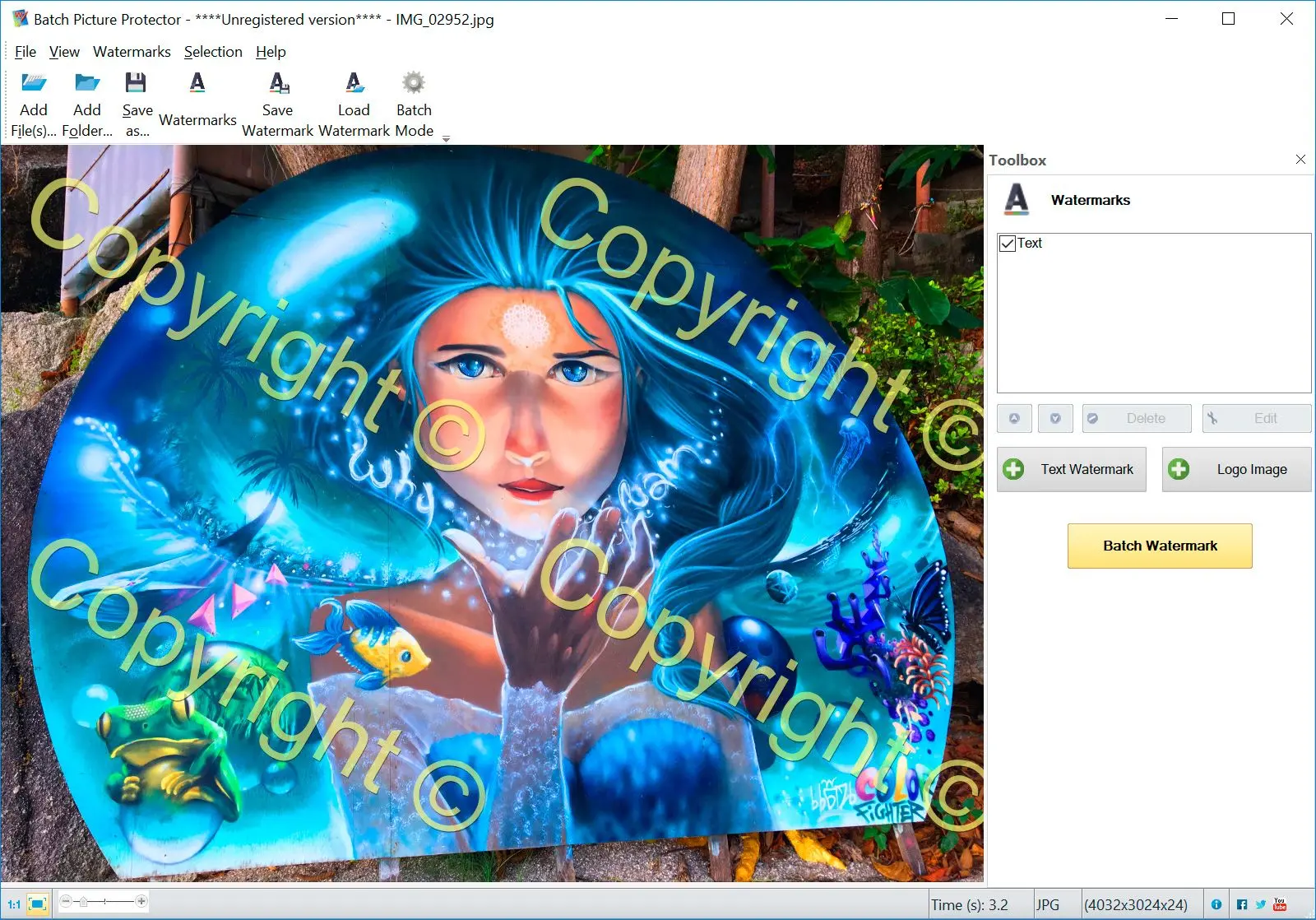 Изображение водяного знака TSR
Изображение водяного знака TSR- Простой в использовании, быстрый
- Отличные функции изменения размера и преобразования
- Подходит для Windows и macOS
- Поддерживает трехмерные водяные знаки
- Отсутствие функции перетаскивания
- Комплексное программное обеспечение
Вердикт: TSR Watermark Изображение популярно среди профессиональных фотографов и создателей графического контента.
Это довольно сложно для обычного пользователя, потому что вам нужно потратить много времени, чтобы освоить его инструменты и интерфейс.В этом бесплатном программном обеспечении для водяных знаков вы можете создавать все виды водяных знаков, включая текст, изображение, 3D, и редактировать их.
Вы также можете помечать изображения водяными знаками с помощью метаданных. Это программное обеспечение предлагает множество эффектов, границ и крестов на выбор, а также готовые шрифты.
1/2
1/2
2/2
11.Массовый водяной знак
- Вы можете добавить информацию EXIF
- Встроенный конструктор водяных знаков 8″> Возможность создавать ZIP-файлы
- Кроссплатформенное ПО
- Отсутствие готовых образцов
Вердикт: Mass Watermark — многофункциональное программное обеспечение. Используя его, вы можете редактировать, создавать и распространять изображение. Он также часто используется для пакетной обработки. Прежде чем добавить водяной знак фотографии, у вас будет возможность оптимизировать фотографии, изменив настройки их качества.
В этом бесплатном программном обеспечении для водяных знаков вы можете сохранять файлы с водяными знаками в ZIP-архиве, что облегчит вам обмен ими. Кроме того, у вас также есть возможность поделиться своими изображениями на Picasa или Flickr.
1/2
1/2
2/2
12.
 Motionbox.io Онлайн-сервис обмена видео
Motionbox.io Онлайн-сервис обмена видео- Разрешает потоковое видео
- Вы можете открывать видео на нескольких вкладках
- Может использоваться для создания списков воспроизведения видео
- Немного запутанный интерфейс
Вердикт: Motionbox.io — отличное решение для эффективной совместной работы в режиме реального времени, которое позволяет монтажерам видео делиться своими идеями и обсуждать их с другими профессионалами. С помощью этого инструмента вы можете добавлять субтитры к видео, добавлять водяные знаки к мультимедийному контенту, выбирать видео и изображения в высоком разрешении для оптимизации рабочего процесса.Многие большие и маленькие компании выбирают Motionbox.io для производства видео.
С этой программой легко работать. Вам просто нужно загрузить контент и нажать на кнопку. Motionbox.io с большим разнообразием вариантов анимированного текста является отличной платформой для настройки медиафайлов. Вы можете использовать видео и изображения премиум-качества из Unsplash и Pexels, сотрудничать с другими членами команды, получать регулярные обновления, обмениваться идеями и устранять любые проблемы. С Motionbox.io вы можете создавать видео и работать с другими видеоредакторами над своими проектами.Кроме того, вы можете настроить отснятый материал, обрезав его, добавив анимированный текст и автоматические субтитры.
Вам просто нужно загрузить контент и нажать на кнопку. Motionbox.io с большим разнообразием вариантов анимированного текста является отличной платформой для настройки медиафайлов. Вы можете использовать видео и изображения премиум-качества из Unsplash и Pexels, сотрудничать с другими членами команды, получать регулярные обновления, обмениваться идеями и устранять любые проблемы. С Motionbox.io вы можете создавать видео и работать с другими видеоредакторами над своими проектами.Кроме того, вы можете настроить отснятый материал, обрезав его, добавив анимированный текст и автоматические субтитры.
Пользователи могут выбрать один из трех планов подписки. Вы можете начать с бесплатного плана, а затем заплатить за план Pro, который стоит 15 долларов в месяц. Цена зависит от количества видеороликов, которые вы можете производить в месяц, и объема хранилища.
1/2
1/2
2/2
13.
 Водяной знак Аламун
Водяной знак Аламун- Быстрое нанесение водяных знаков
- Простой в использовании
- Поддерживает множество форматов
- Вы можете выполнить преобразование
- Устарело
- Нет инструментов для редактирования изображений
Вердикт: Это отличное программное обеспечение для цифровых водяных знаков для тех, кому нужно поставить водяные знаки на большое количество изображений. С водяным знаком Alamoon вы можете сделать это быстро и без усилий. Кроме того, вы можете выбрать цвет, уровень прозрачности, размер и размещение ваших водяных знаков.
Если вы любитель, вы получите подробные инструкции в течение всего процесса. Это программное обеспечение не предлагает расширенных инструментов редактирования изображений, но выполняет водяные знаки на верхнем уровне.
14. Водяной шатер
- Шаблоны предложений
- Онлайн-сервис водяных знаков
- Регулируемые инструменты
- Имеет возможность перетаскивания
- Только базовое редактирование изображений
- Для использования необходимо подключение к Интернету
Вердикт: Water Marquee — это бесплатный онлайн-сервис водяных знаков, с помощью которого вы можете добавлять водяные знаки на свои фотографии и выполнять их базовое редактирование.
Вы можете создавать водяные знаки с текстом и логотипом или использовать один из бесплатных шаблонов логотипов для фотографий. После этого вы сможете изменить размер, размещение и уровень прозрачности фона ваших водяных знаков.
Эта услуга идеально подойдет вам, если вы хотите быстро и без усилий добавить водяные знаки.
1/2
1/2
2/2
15.Водяной знак JACo
- Программное обеспечение с открытым исходным кодом
- Установка не требуется
- Удобный интерфейс 8″> Поддерживает множество форматов
- Вы не можете использовать его в автономном режиме
Вердикт: JACo Watermark — это бесплатное программное обеспечение с открытым исходным кодом для быстрого и простого добавления водяных знаков к изображениям. Он поддерживает форматы JPG, JPEG, BMP и WBMP. Это бесплатное программное обеспечение для создания водяных знаков предоставляет дополнительные варианты создания водяных знаков, такие как поле для ввода текста, набор шрифтов, выпадающее меню для выбора размера шрифта и т. д.
При добавлении текста к водяному знаку вы сможете изменить его формат, размер, стиль, тени, рамки и расположение. Затем вы можете сохранить результат и загрузить фотографии на свой компьютер.
1/2
1/2
2/2
Водяные знаки в PDF и документах: как добавить водяные знаки онлайн
Знаете ли вы, что водяные знаки — одна из первых форм защиты документов?
Считается, что некоторые из первых известных примеров восходят к итальянским производителям бумаги, которые наносили на бумагу тиснение в виде греческого креста. Эти ранние водяные знаки часто имели какое-то религиозное значение, но бумажные дома эпохи Возрождения вскоре осознали, что эти символы служили товарным знаком для их бизнеса.
Эти ранние водяные знаки часто имели какое-то религиозное значение, но бумажные дома эпохи Возрождения вскоре осознали, что эти символы служили товарным знаком для их бизнеса.
Сегодня мы по-прежнему ставим водяные знаки на наши документы, будь то цифровые или печатные, чтобы идентифицировать владельца документа, классифицировать документ или обеспечить определенный уровень отслеживаемости. Существуют различные способы нанесения водяного знака на документ: от простого текста из одного слова с надписью «Конфиденциально» до более индивидуальной информации, включающей имя и адрес электронной почты получателя документа.
Распространенное и эффективное использование водяных знаков наблюдается с изображениями. Быстрый просмотр сайтов со стоковыми изображениями или блогов с фотографиями покажет, что на большинстве отображаемых фотографий есть имя фотографа или логотип компании в качестве водяного знака. В большинстве случаев единственный способ получить оригинальное изображение — это купить его у владельца.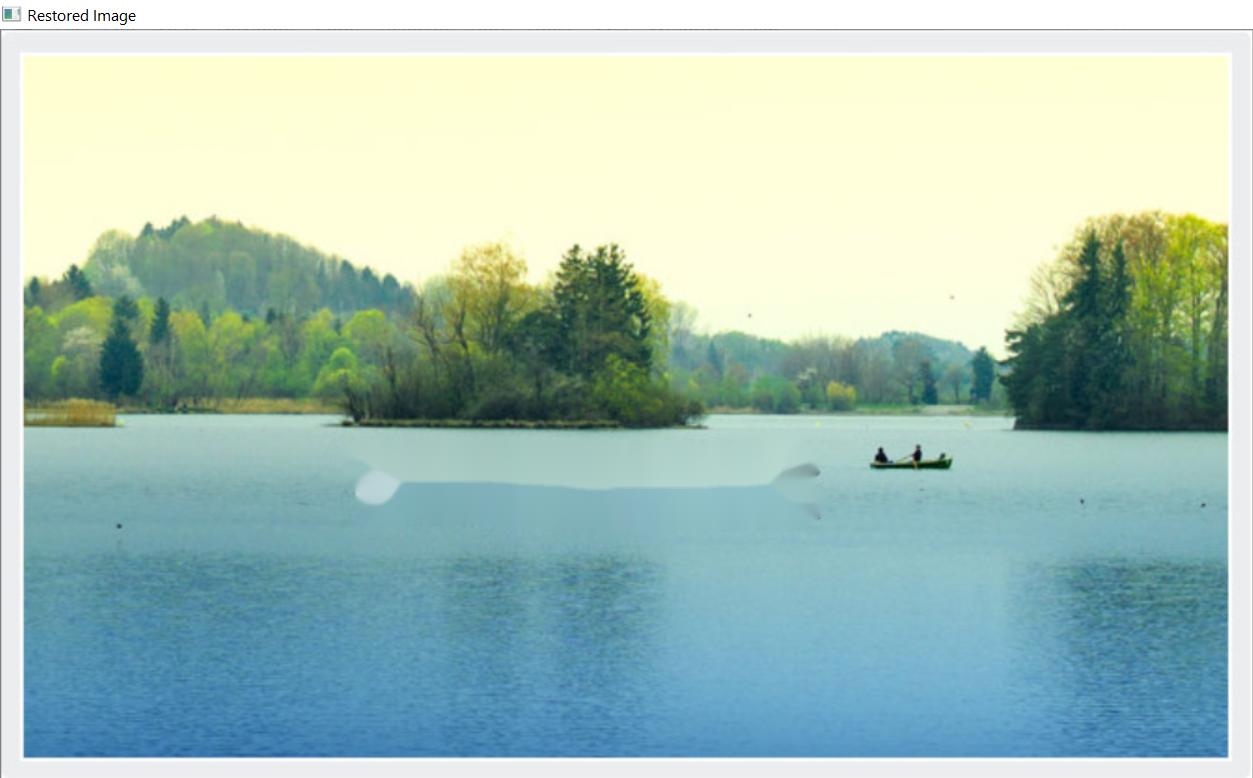 Существует несколько причин, по которым вам может понадобиться поставить водяной знак на ваши PDF-файлы, документы или изображения, поэтому давайте рассмотрим их подробнее:
Существует несколько причин, по которым вам может понадобиться поставить водяной знак на ваши PDF-файлы, документы или изображения, поэтому давайте рассмотрим их подробнее:
Почему вы должны ставить водяные знаки на своих PDF-файлах?
Водяные знаки остаются одним из наиболее эффективных способов защиты PDF-файлов и документов, содержащих конфиденциальную, секретную или служебную информацию.Почему это считается защитой? Что ж, даже если документ был опубликован без вашего разрешения, водяной знак все равно идентифицирует вас как владельца, и вы также можете определить, откуда произошла ваша «утечка». Для любой интеллектуальной собственности, такой как фотографии, проекты или чертежи, еще более важно заявить о праве собственности, вставив водяной знак, который не может быть легко удален кем-либо еще.
На самом базовом уровне водяной знак также может классифицировать ваши документы .Это может быть напоминанием получателям о необходимости бережно хранить и обращаться с документом. Например, для документа с пометкой «Конфиденциально» получатели могут быть более осведомлены о блокировке своего устройства просмотра, когда они отходят от него. По крайней мере, это способ общения; «Эй, с этим документом нужно обращаться осторожно».
Например, для документа с пометкой «Конфиденциально» получатели могут быть более осведомлены о блокировке своего устройства просмотра, когда они отходят от него. По крайней мере, это способ общения; «Эй, с этим документом нужно обращаться осторожно».
Водяной знак может действовать как средство отслеживания распространения ваших файлов, и как эффективное средство сдерживания людей, которые могут распространять вашу информацию.Если каждый документ снабжен водяным знаком с именем и адресом электронной почты получателя, становится легче отследить источник утечки. Получатель дважды подумает, прежде чем пересылать файл, помеченный своим именем, адресом электронной почты или другим идентификатором.
Как поставить водяной знак на файл PDF
Быстрый поиск в Google «как поставить водяной знак на (тип файла)» покажет множество сайтов, предлагающих бесплатные водяные знаки для различных типов файлов. Есть несколько плюсов и минусов, о которых нужно знать, когда вы смотрите на эти варианты программного обеспечения.
Есть несколько плюсов и минусов, о которых нужно знать, когда вы смотрите на эти варианты программного обеспечения.
- Pro: водяные знаки можно использовать бесплатно.
- Con: Что или как вы можете поставить водяной знак, обычно ограничено. Например, вы можете ввести слово в качестве водяного знака, но вы не можете использовать водяной знак для отслеживания распространения вашего документа, потому что один и тот же водяной знак будет на всех копиях, если только вы не потратите время на создание нового документа. с новым водяным знаком для всех.
- Pro: инструменты обычно просты в использовании.
- Против: хотя инструмент может быть простым в использовании, он часто включает несколько шагов для добавления водяного знака .
В некоторых случаях программное обеспечение на самом деле не является полностью бесплатным, но водяные знаки — это его функция.Например, так обстоит дело с Word. Вы можете либо оплатить подписку на Office 365, либо использовать более старую версию программного обеспечения, за которое вы заплатили.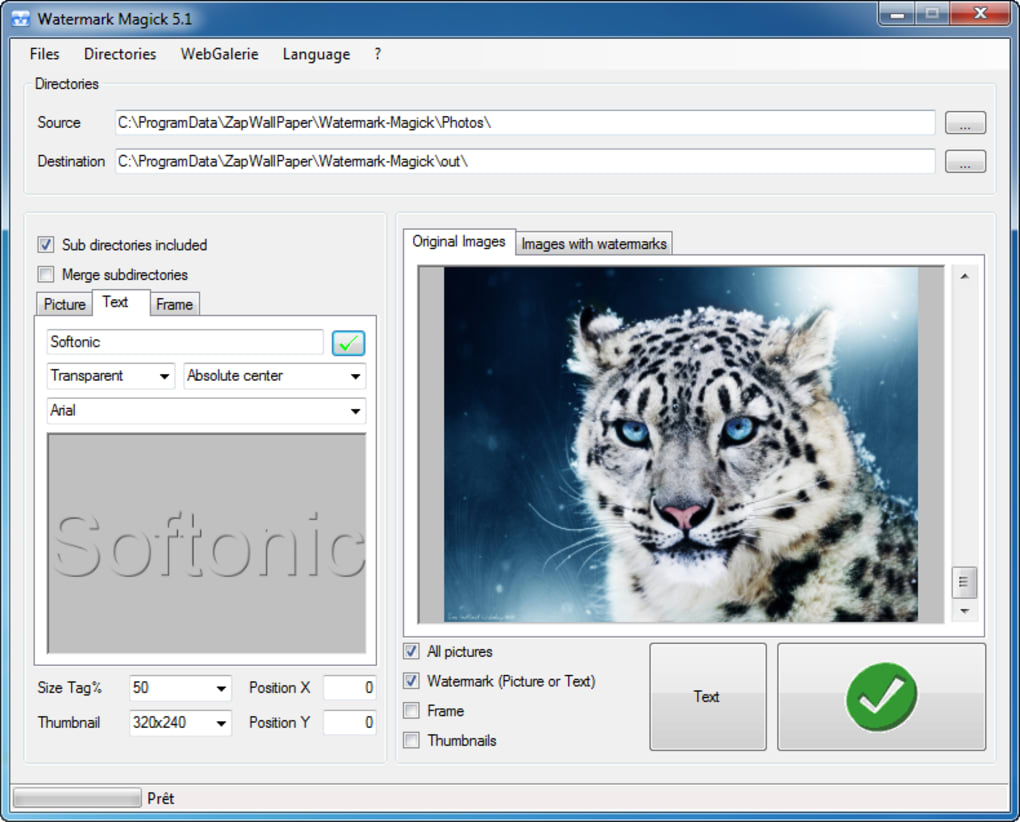 Однако водяные знаки, созданные в Word, также относительно легко удалить — опять же, быстрый поиск в Google показывает несколько руководств!
Однако водяные знаки, созданные в Word, также относительно легко удалить — опять же, быстрый поиск в Google показывает несколько руководств!
Нанесение водяных знаков с помощью Word
В большинстве версий Word вы можете перейти на вкладку «Дизайн» и выбрать «Водяной знак». Вы можете использовать предустановку или настроить свой водяной знак и даже выбрать параметр, чтобы получить «больше водяных знаков из Office».ком.” В пользовательских параметрах вы можете управлять макетом, шрифтом и тем, является ли водяной знак изображением или текстом. (Например, вам может понравиться логотип вашей компании в качестве водяного знака).
Как Digify может помочь
Digify делает безопасное нанесение водяных знаков гораздо более простой задачей, по сравнению с другими программами. Вместо того, чтобы выполнять несколько шагов и рисковать тем, что кто-то все еще может удалить водяной знак, все, что вам нужно сделать, это включить функцию водяного знака и выбрать параметры формата. Каждая страница автоматически помечается водяным знаком с адресом электронной почты получателя, а также настраиваемым текстом. Независимо от того, есть ли у вас файл PDF, документ Office, изображение или видео, Digify может поставить на них водяной знак.
Каждая страница автоматически помечается водяным знаком с адресом электронной почты получателя, а также настраиваемым текстом. Независимо от того, есть ли у вас файл PDF, документ Office, изображение или видео, Digify может поставить на них водяной знак.
Давайте рассмотрим еще несколько функций:
Персонализация: С помощью Digify вы можете настроить шаблон, текст и цвет водяного знака в зависимости от необходимого уровня защиты и характера вашего контента.
- Pattern : Выберите из центра, плитки или нижнего колонтитула.
- Текст : Введите текст, который вы хотите отобразить на водяном знаке. По умолчанию написано КОНФИДЕНЦИАЛЬНО.
- Цвет : Выберите серый, красный или синий.
Автоматика . Насколько это возможно, для нас важны эффективные автоматизированные процессы. По этой причине у нас есть функция, которая автоматически помечает документы водяными знаками с адресом электронной почты получателя. Это не только отличный способ удержать людей от ненадлежащего обмена информацией, но один клиент сказал нам, что одна только эта функция сэкономила ему 15 минут на каждый документ, поскольку раньше ему приходилось вручную ставить водяной знак на каждый документ с адресом электронной почты получателя.
Это не только отличный способ удержать людей от ненадлежащего обмена информацией, но один клиент сказал нам, что одна только эта функция сэкономила ему 15 минут на каждый документ, поскольку раньше ему приходилось вручную ставить водяной знак на каждый документ с адресом электронной почты получателя.
Печатный водяной знак . Это классическое использование водяного знака, когда он интегрируется на страницу вашего PDF, документа Office или фотографии и не может быть перемещен. Вы будете использовать это в любое время, когда вы предоставили разрешение на печать или загрузку.
В современных условиях большое количество документации и конфиденциальной информации оцифровывается, чтобы упростить хранение и передачу, но это означает, что вам необходимо проявлять бдительность в отношении безопасности документов в Интернете. Водяные знаки являются проверенным средством предотвращения несанкционированного копирования или передачи информации и дают вам возможность отслеживать любые утечки.
Вы можете попробовать функцию водяных знаков Digify уже сегодня! Нажмите здесь , чтобы получить доступ к семидневной бесплатной пробной версии.
App Store: eZy Watermark Photos Lite
Если вы беспокоитесь, что ваши фотографии могут быть украдены или что кто-то может использовать их для социальных сетей, мы вам поможем. eZy Watermark Photos бесплатно дает вам меры безопасности, необходимые для защиты того, что принадлежит вам по праву. Вы можете использовать свое имя, подпись, логотип, авторские права и даже товарный знак для создания водяных знаков на фотографиях.
eZy Watermark Photos Free предлагает вам оптимальное решение для захвата фотографий, добавления водяных знаков и быстрого обмена ими. Вы найдете это приложение простым в использовании, а множество вариантов водяных знаков, а также дружественный пользовательский интерфейс делают его использование приятным.
Вот несколько причин, по которым вы должны иметь eZy Watermark Photos Free, кроме того факта, что это БЕСПЛАТНО;
СОЗДАЙТЕ СОБСТВЕННЫЕ ШАБЛОНЫ:
Одна из многих его замечательных функций позволяет создавать индивидуальные шаблоны и сохранять их. Затем вы можете использовать эти пользовательские шаблоны, чтобы запомнить водяные знаки и их положение. Вы также можете создавать шаблоны для пейзажных и портретных фотографий отдельно. Таким образом, каждый раз, когда вы используете эти шаблоны, он автоматически устанавливает положение водяного знака. Вы можете использовать это на одном изображении или на нескольких изображениях.
Затем вы можете использовать эти пользовательские шаблоны, чтобы запомнить водяные знаки и их положение. Вы также можете создавать шаблоны для пейзажных и портретных фотографий отдельно. Таким образом, каждый раз, когда вы используете эти шаблоны, он автоматически устанавливает положение водяного знака. Вы можете использовать это на одном изображении или на нескольких изображениях.
ПАКЕТНАЯ ОБРАБОТКА:
Вы можете установить водяной знак до 5 фотографий совершенно бесплатно. В то время как вы можете приобрести в приложении пакетный водяной знак для сотен фотографий. Итак, просто создайте свой водяной знак и нанесите его на несколько фотографий за один раз.
НАСТРОЙКА ВОДЯНОГО ЗНАКА ДЛЯ ФОТОГРАФИЙ:
Это удобное приложение для водяных знаков на фотографиях дает вам возможность добавить водяной знак, используя текст, подпись, дату/время, QR-код, логотип, авторские права, товарный знак и т. д. Вы можете добавить подпись для создания водяной знак с дополнительными параметрами для настройки непрозрачности, автоматического выравнивания, поворота и положения.
РЕДАКТИРОВАНИЕ В ПРИЛОЖЕНИИ:
Нужно отредактировать изображение перед применением водяного знака? Не стесняйтесь; обрезать, применить черно-белый фильтр и повернуть изображение в соответствии с вашими потребностями.
ВЫБЕРИТЕ ИЗ БОЛЕЕ ЧЕМ 150 ШРИФТОВ И ЦВЕТОВ:
У вас есть множество возможностей для игры, таких как регулировка непрозрачности, тени и выбор из широкого набора цветов. Вы также можете использовать ранее использованные водяные знаки.
НЕСКОЛЬКО ВАРИАНТОВ ИМПОРТА И ЭКСПОРТА:
Вы можете импортировать с камеры, библиотеки телефона, а также из социальных сетей, которые вам нравятся, например;
• Google Drive
• OneDrive
• Facebook
• Instagram
Когда вы закончите добавлять водяные знаки на свои фотографии, вы можете экспортировать отредактированные фотографии в свою библиотеку телефона или любые социальные сети, которые вам нравятся.
Вы хотите, чтобы мы транслировали вас на Facebook? Просто перейдите по ссылке:
https://www.
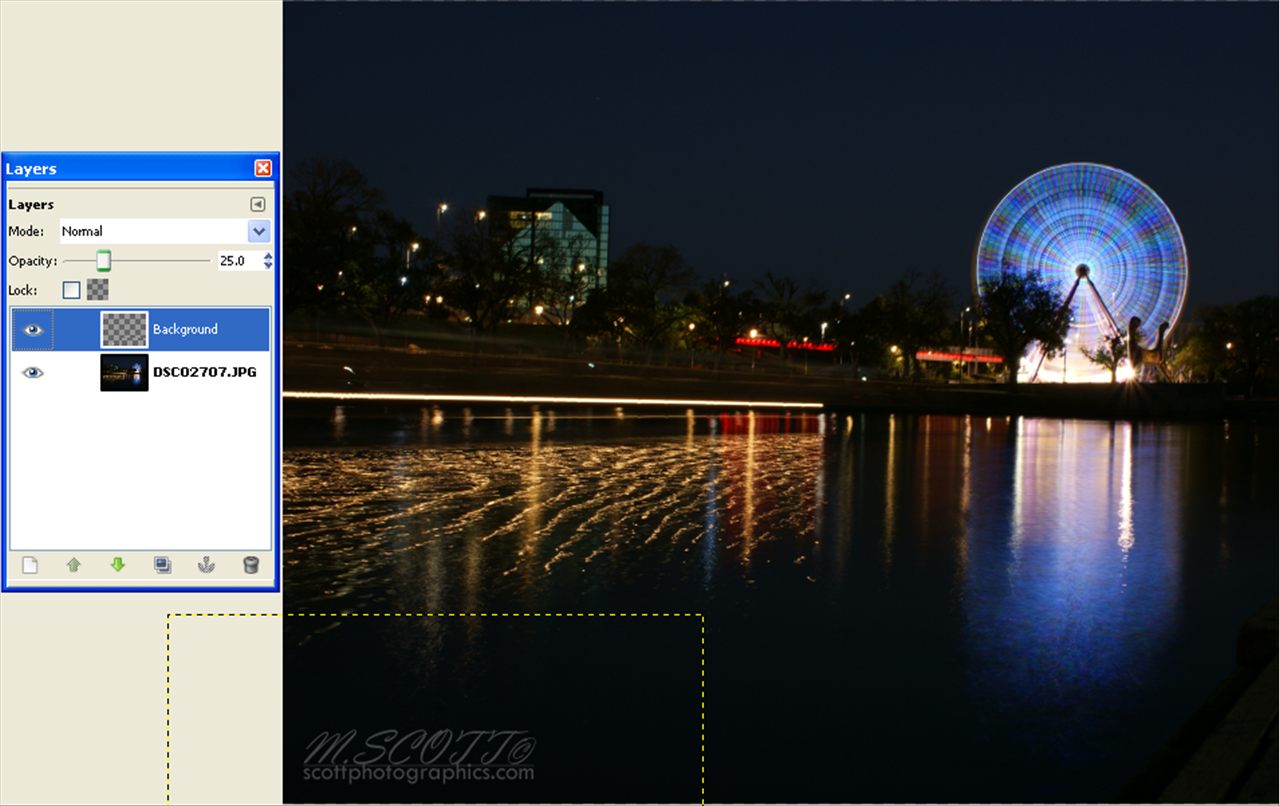
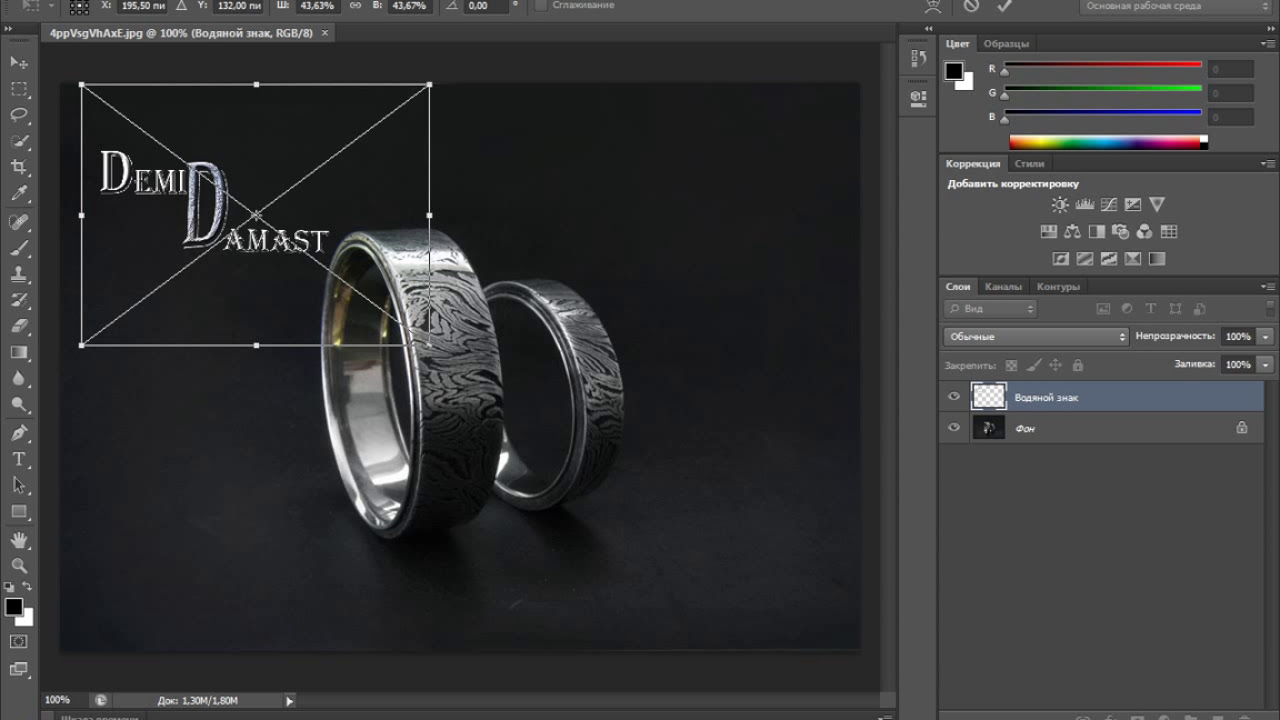
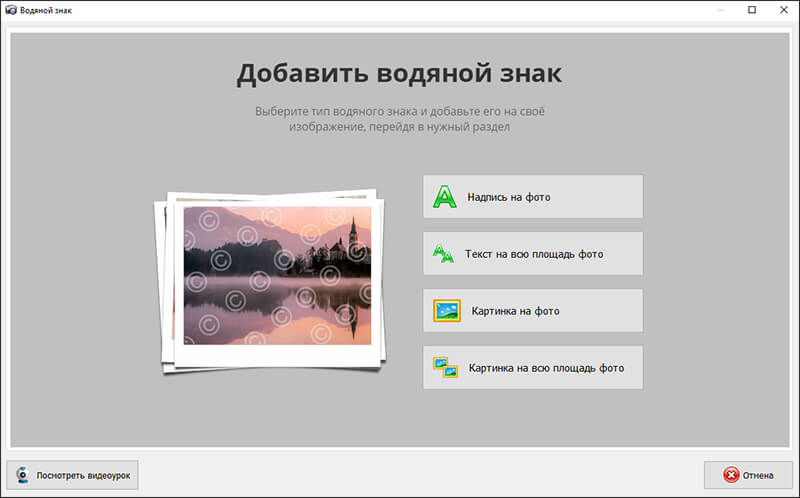
 Опытный специалист может «стереть» водяной знак;
Опытный специалист может «стереть» водяной знак; Водяной знак не должен собой полностью перекрывать изображение картинки. Желательно сделать его видимым, но максимально прозрачным.
Водяной знак не должен собой полностью перекрывать изображение картинки. Желательно сделать его видимым, но максимально прозрачным.